Как менять язык в вк. Как поменять язык в «ВК»: пошаговая инструкция
Иногда даже незначительные сбои приводят к неполадкам в социальных сетях. Например, к смене языка. Это явление встречается не так уж и редко. Опасаться его не стоит. Сегодня мы разберемся, как поменять язык в «ВК» в том или ином случае. Данная операция подвластна всем пользователям. И даже начинающий юзер способен в любое время изменить язык интерфейса.
Варианты смены
Как поменять язык в «ВК» на русский или любой другой? Для начала стоит понять, что реализовывать задумку можно несколькими способами.
А именно:
- через компьютер;
- при помощи мобильного приложения;
- через мобильную версию сайта.
В зависимости от выбранного ресурса будут меняться инструкции. На самом деле справиться с поставленной задачей проще, чем кажется.
На ПК
Как поменять язык в «ВК»? Начнем с самого распространенного варианта — работы с браузером на компьютере.
Руководство по смене языка выглядит так:
- Пройти авторизацию на Vk.com.
- Нажать на аватарку в правом верхнем углу страницы.
- Кликнуть по «Настройкам».
- Пролистать страничку вниз.
- В разделе «Язык» щелкнуть по гиперссылке «Изменить».
- Выбрать нужную страну.
- Щелкнуть по «Сохранить»/»Ок».
На этом все действия заканчиваются. Теперь понятно, как поменять язык в «ВК» на английский и не только.
Мобильная версия
Некоторые пользователи работают с мобильной версией изучаемой социальной сети. В ней тоже есть настройки языка. Но в этом случае придется действовать несколько иначе.
Как поменять язык в «ВК» при работе с мобильной версией сервиса? В целом алгоритм действий будет напоминать ранее предложенную инструкцию. Пользователь должен:
- Открыть m.vk.com.
- Пройти авторизацию в сервисе.
- Нажать на кнопку «Настройки» в нижней части левого меню.

- Пролистать вкладку «Общие» до пункта «Региональные настройки».
- Выставить нужный регион и сохранить изменения.
Проделанные действия помогают без труда менять язык интерфейса в социальной сети. Можно делать это сколько угодно раз и абсолютно бесплатно. Отныне понятно, как поменять язык в «ВК» в том или ином случае.
Приложение
Только предложенные варианты работают исключительно в браузере. А что делать, если речь идет о смене языка в приложении для «ВКонтакте»?
Дело все в том, что с недавних пор реализация поставленной задачи на мобильных устройствах стала доставлять немало хлопот. Раньше интерфейс мобильных приложений для «ВК» имел точно такие же настройки, как и компьютерная версия социальной сети. Но теперь они немного изменились.
Как поменять язык в «ВК», если используется мобильное приложение? Это можно сделать только при смене языка системы мобильного устройства. То есть с изучаемой операцией иногда возникают проблемы.
Точный алгоритм действий зависит от модели мобильного телефона/планшета.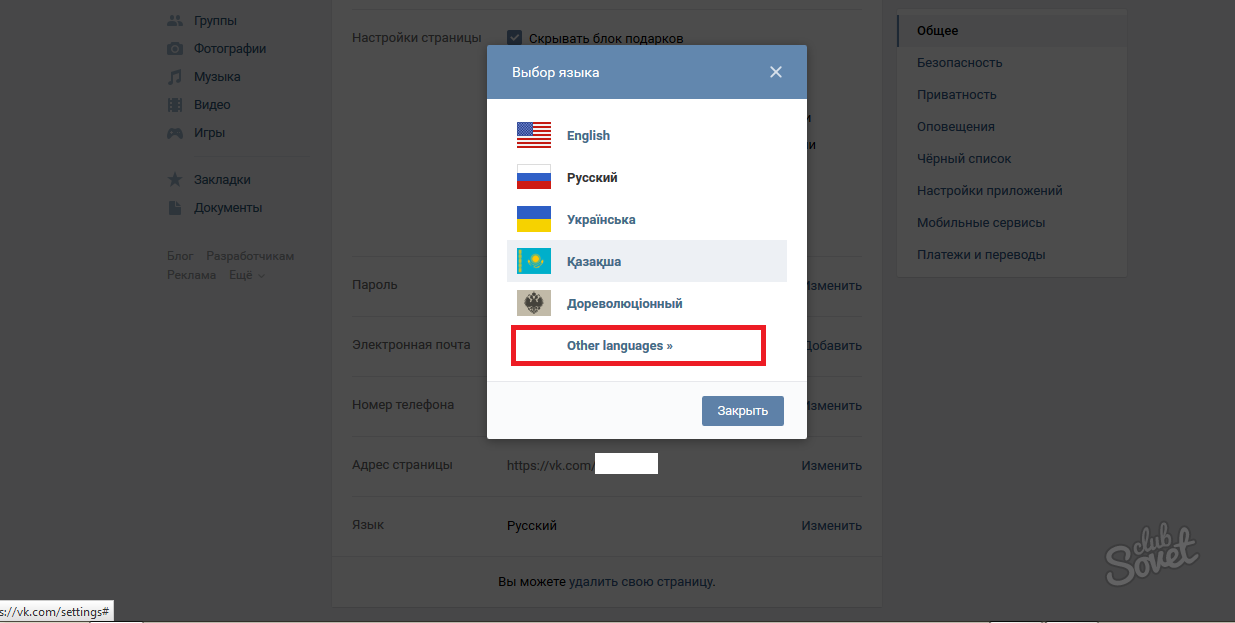 Но, как правило, достаточно зайти в «Настройки» — «Язык» и выставить желаемый язык. После этого, заходя в VK, пользователь заметит, что язык интерфейса мобильного приложения тоже поменялся.
Но, как правило, достаточно зайти в «Настройки» — «Язык» и выставить желаемый язык. После этого, заходя в VK, пользователь заметит, что язык интерфейса мобильного приложения тоже поменялся.
Теперь даже начинающий пользователь с легкостью справится с такой задачей, как поменять язык в «ВК». На самом деле все действительно просто, если освоить предложенные приемы.
На основании всего вышесказанного можно прийти к выводу о том, что проблемы со сменой языка возникают лишь при использовании специального приложения для доступа во «ВКонтакте». Но если работать с мобильным браузером, то поставленная задача не доставит никаких хлопот или проблем. Достаточно воспользоваться инструкцией для сайта.
Есть ли еще какие-нибудь варианты решения поставленной задачи? Как поменять язык в «ВК»? Больше никаких реально действующих советов и приемов нет. Поэтому пользователям необходимо довольствоваться предложенными руководствами. Они работают на все 100 процентов!
Вот так легко меняется язык в Вконтакте:
Заходим на страницу в Вк и пролистываем страницу до тех пор, пока рекламные блоки не уйдут вверх.
Нажимаем на ещё, а затем на Язык. В моем случае это Русский.
Перед вами откроется меню наиболее популярных вариантов в вашем регионе. Кликните на нужный вариант и таким образом измените язык в вк.
Не нашли?
Ничего страшного. Нажимайте Other languages и перед вами откроется расширенный вариант:
Если разбегаются глаза от многообразия — воспользуйтесь поиском в верхней части.
Я поменял язык в вк на английский, потому что сейчас активно его изучаю. Всем кто учит иностранный — советую последовать моему примеру.
Главная страница теперь выглядит следующим образом:
Есть несколько необычных языков, о которых я хотел бы рассказать. Сами по себе они
Дореволюционный
После включения данного языка он измениться на всей странице следующим образом:
При смене языка на советский все слова и словосочетания заменяться на аналогичные, но только из советской эпохи.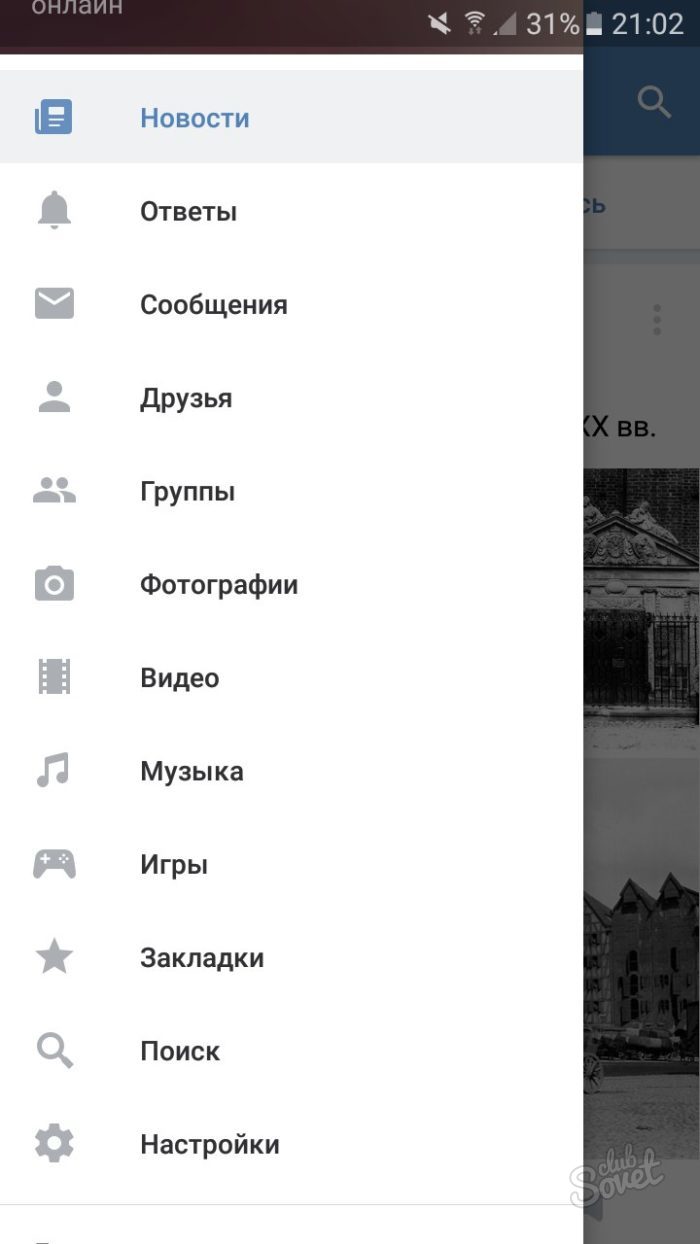 Для кого-то смех, а для кого-то ностальгия!
Для кого-то смех, а для кого-то ностальгия!
Как убрать рекламу в Вк при помощи смены языка?
Измените язык на Дореволюционный, Советский или Английский и реклама моментально пропадет! Конечно, это может быть неудобно в некоторых случаях, но что поделать, приходиться выбирать.
Если вы заходите на сайт своей любимой социальной сети с помощью браузера, причем не важно, какое устройство у вас (компьютер, смартфон или планшет), то поменять язык будет очень просто. Другое дело, если вы используете приложения для мобильного телефона — в этом случае придется использовать другой путь. Впрочем, не будем забегать вперед.
Полная версия сайта
Использовать полную версию сайта ВК вы можете как на компьютере, так и на любом другом устройстве, включая смартфон или планшет.
Что бы поменять язык, зайдите в любой раздел меню, например, в настройки. В данном случае это не важно, куда важнее — это попасть в нижнюю часть страницы, где находится дополнительное меню.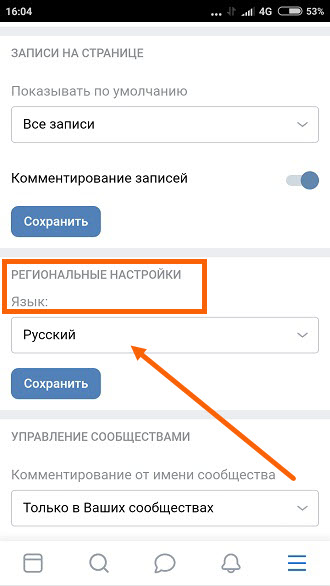
Главное здесь — это слово-ссылка «Русский», обозначающая, что в данный момент на сайте вы используете русский язык. Допустим, что вы хотите изменить русский язык на английский. В этом случае нажмите на слово-ссылку «Русский», после чего появится окно с выбором языка.
Для выбора языка нужно нажать на флажок.
Если вы нажмете Other languages, то сможете увидеть все языки, которые поддерживает ВК, а их очень много. Выберите нужный, кликнув по нему один раз.
Мобильная версия сайта
Если вы используете мобильную версию сайта ВКонтакте (не путайте с мобильным приложением), то для смены языка нужно сделать вот что.
Откройте свою страницу. В левой части экрана есть меню, выберите в нем «Настройки».
В настройках найдите раздел «Региональные настройки», где один из пунктов меню называется «Язык».
Тапните по нему, после чего появится выбор языков.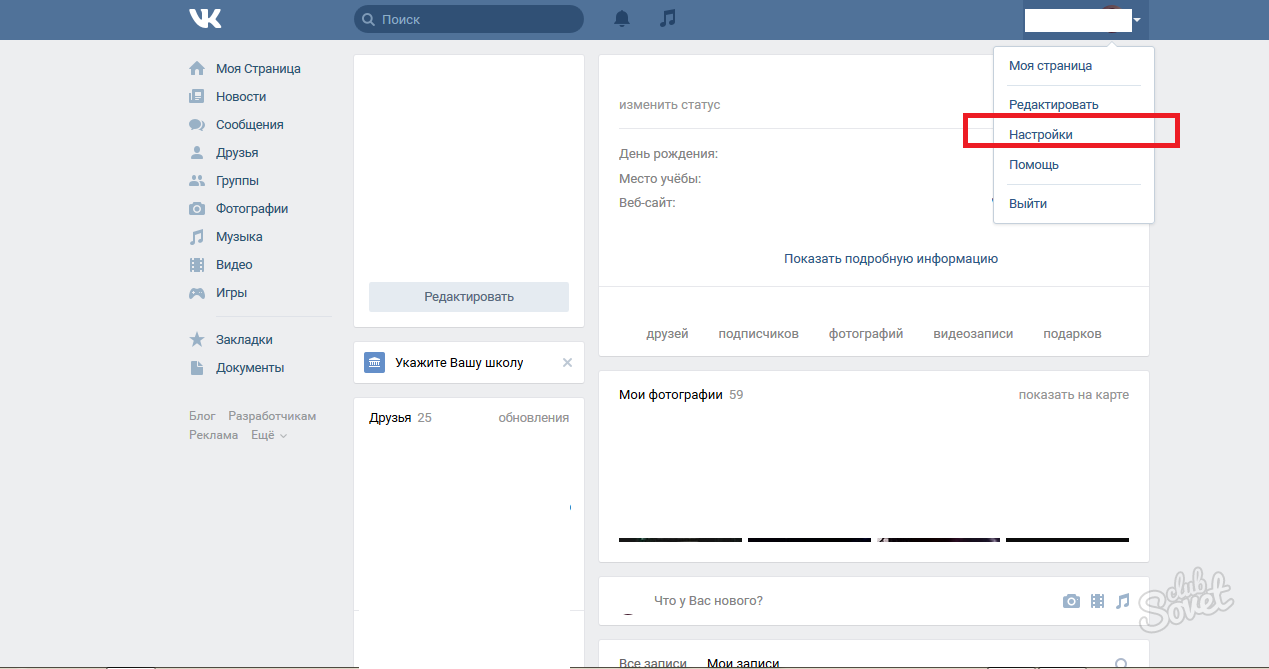 Выберите нужный.
Выберите нужный.
Мобильное приложение
В случае с использованием мобильного приложения для вашего смартфона или планшета придется использовать другой способ. В последних версиях приложения ВК нет возможности поменять язык только для самого приложения, но есть другой путь — сменить язык в системе (прошивке). Этот способ касается как Android, так и iOS (доступен ли сей способ для Windows Phone, точно не известно, но с вероятностью в 99% можем утверждать, что он работает).
Для этого вам всего лишь необходимо заменить язык на устройстве. Зайдите в настройки девайса и поменяйте язык.
После смены языка в прошивке приложения также поменяет язык на выбранный.
Теперь приложение ВКонтакте выглядит так:
Другого способа изменения языка в приложении пока нет.
Добрый день, друзья. В сегодняшней статье мы узнаем, как сменить язык интерфейса сайта ВКонтакте.
Иногда бывает такое, что нужно поменять язык интерфейса соцсети. В функционале сайта предусмотрена подобная опция, причем все реализована довольно просто. Ниже мы рассмотрим, как все работает.
В функционале сайта предусмотрена подобная опция, причем все реализована довольно просто. Ниже мы рассмотрим, как все работает.
Набор языков социальной сети ВКонтакте
На сайте имеется богатый набор языков – там представлены почти все языки народов РФ, а также ближнее зарубежье, страны бывшего СНГ и Европы. Можно выбрать любой из представленного ниже списка.
Где посмотреть этот список. Для этого нужно сделать следующее:
Как поменять язык в ВК на компьютере
Для этого нужно сделать следующее:
1. Переходим в меню настроек страницы и выбираем пункт “Настройки”
По умолчанию весь интерфейс сайта выполнен на русском языке. Если не трогать языковые настройки, то вход также осуществляется на русском языке, и рабочий язык остается русским.
Чтобы перевести страницу обратно на русский язык, нужно проделать те же самые действия. Только в списке выбрать Русский язык.
Как сменить язык в ВК на смартфоне или планшете
Напрямую опции смены языка в мобильном приложении ВК нет. Чтобы поменять язык в мобильной версии, нужно сменить язык интерфейса самой системы Андроид вашего смартфона. Делается это в настройках. Обычно путь выглядит так: “Настройки” – “Язык и ввод” или “Настройки” – “Расширенные настройки” – “Язык и ввод”.
Чтобы поменять язык в мобильной версии, нужно сменить язык интерфейса самой системы Андроид вашего смартфона. Делается это в настройках. Обычно путь выглядит так: “Настройки” – “Язык и ввод” или “Настройки” – “Расширенные настройки” – “Язык и ввод”.
Чтобы перевести все обратно на русский, нужно аналогично в разделе настроек “Язык и ввод” выбрать русский и применить настройку.
Вы ищете информацию о том – как поменять язык в контакте?
Иногда так случается, что после блокировки аккаунта, например, или после взлома личной страницы — мы обнаруживаем, что язык интерфейса в контакте поменялся — и хорошо еще если это будет английский, а если это какой-нибудь не понятный?
Не переживайте — прочитав эту статью вы узнаете, как решить вашу проблему и как поменять язык в контакте с английского на русский и наоборот, а также на любой другой.
На самом деле это делается всего в пару кликов, главное знать куда нажимать 🙂
Итак, для начала выясним, как изменить язык в контакте на любой другой с русского.
Раньше, для того что бы поменять язык в контакте нужно было найти страницу на которой бы не было длинной ленты с информацией.
Сейчас, все делается проще и в новой версии найти необходимую нам кнопку можно с любой страницы:
- Находясь на любой странице вк – смотрим на левую колонку меню – прокручиваем в самый низ под блок с рекламой.
- Наводим курсор мыши на кнопку «Еще», выпадает небольшое меню
- Самая нижняя строчка – это язык, жмем ее и перед нами появится список основных языков на которые мы можем перевести интерфейс в контакте.
Кнопка «other languages» в переводе с английского означает: другие языки.
После ее нажатия перед вами распахнется окно с большим списком других языков на которые можно перейти.
Вот, например, как выглядит интерфейс в контакте на арабском 🙂
Как видим, перевелись даже имена людей, правда на латиницу. Все названия кнопок тоже стали на арабском, а названия групп остались как были на русском.
Все названия кнопок тоже стали на арабском, а названия групп остались как были на русском.
Стоит быть осторожным при смене языка на какой-нибудь экзотический, потому что обратно перевести на русский будет сложнее, т.к все названия кнопок будут на том самом экзотическом языке 🙂
Кстати, вы обратили внимание, что в перечне языков есть такие интересные языки как дореволюционный и советский?
А теперь поговорим о том, как нам перевестись на русский, если мы по неосторожности оказались в интерфейсе скажем турецкого или английского или еще какого-нибудь языка.
Как поменять язык в контакте на русскийИтак, предположим, мы находимся на турецком интерфейсе. Что теперь делать и как вернуть русский?
Следуем все по той же схеме:
- На любой странице смотрим на левую колонку меню, (правда на арабском это будет правая колонка) прокручиваем вниз.
- Наводим курсор вот на эту кнопку – она самая последняя (в русском варианте она называется «еще»)
- Выпадает небольшой список из 2 пунктов, на всех языках, на каком бы вы ни находились, выбираем пункт самый нижний.

- Вот и все, перед вами распахнется окошко с языками на выбор. Выбираем русский и дело сделано! 🙂
Изменить язык на телефоне можно, если перейти на «полную версию» вконтакте.
Как это сделать?
Заходим в вк через браузер, открыв новую вкладку.
Вы окажетесь в мобильной версии в контакте, а нам нужна полная версия. Для того чтобы оказаться в полной — жмем кнопку с тремя черточками в левом верхнем углу
Выплыло меню, которое мы прокручиваем вниз до конца. Жмем кнопку «Полная версия» или на английском это «full version».
Теперь интерфейс вк у вас на телефоне отображается так же как и на компьютере, а это значит, что советы которые были приведены в этой статье чуть выше, вы сможете применить и через телефон.
Если статья оказалась вам полезной, пожалуйста поделитесь ею в соцсетях нажав на кнопку вашей любимой соцсети. Спасибо 🙂
Как поменять язык «ВКонтакте» с компьютера и с телефона
Любой популярный сайт, достигая определенной численности своей аудитории, стремится расширяться дальше, охватывая новые зарубежные рынки.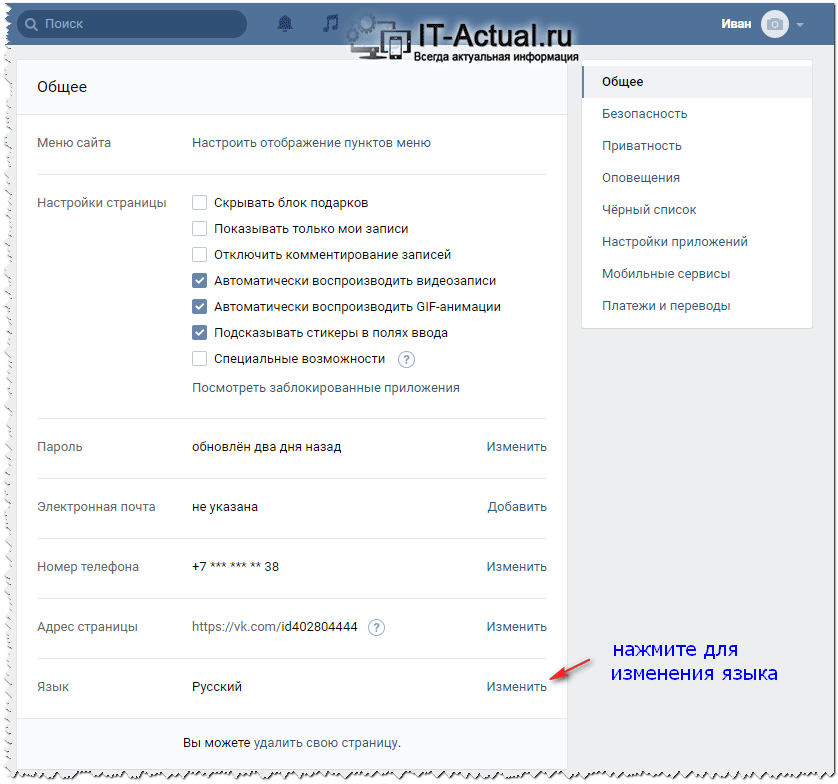 Для этого нужно оптимизировать ресурс для пользователей, которые разговаривают на других языках. Именно поэтому разработчики «ВКонтакте» добавили множество дополнительных языков в интерфейс своей социальной сети.
Для этого нужно оптимизировать ресурс для пользователей, которые разговаривают на других языках. Именно поэтому разработчики «ВКонтакте» добавили множество дополнительных языков в интерфейс своей социальной сети.
В этой статье мы подробно рассмотрим, как переключить язык:
- В полной версии сайта;
- В мобильной версии «ВКонтакте».
Как поменять язык «ВКонтакте» на компьютере?
Для начала нужно зайти в свои «Настройки», кликнув на иконку со своей аватаркой и именем в правом верхнем углу экрана. Далее нужно выбрать соответствующий пункт в выпадающем меню.
На следующей странице на вкладке «Общее» в нижней части есть раздел «Язык». Нажав на кнопку «Изменить», можно выбрать новый язык интерфейса. При этом здесь есть практически все популярные языки, а чтобы посмотреть все имеющиеся варианты, следует нажать на «Other languages». Кликнув на пункт с нужным языком (например, на английский), пользователь обновит сайт, на котором изменятся все основные системные надписи интерфейса.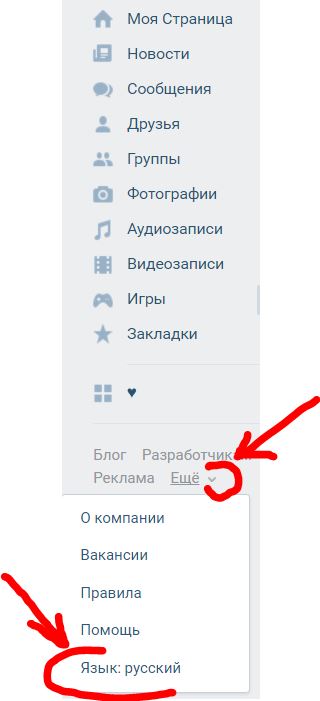
Обратите внимание!
Среди доступных языков имеются также интересные бонусные варианты от разработчиков: например, дореволюционный или советский.
Как поменять язык «ВКонтакте» в мобильной версии?
На сайте m.vk.ru, который адаптирован специально для мобильных устройств, тоже можно поменять системный язык. Для этого в левом главном меню нужно выбрать «Настройки».
Далее нужно перейти в пункт с «Учетной записью».
Здесь в разделе с «Региональными настройками» можно выбрать язык, нажав на соответствующий список.
Далее нужно просто отметить пункт с требуемым языком.
Чтобы подтвердить изменения, в окне с настройками следует нажать на «Сохранить».
Заключение
Последние обновления для мобильного приложения убрали возможность переключения языков, так как теперь приложение просто подстраивается под тот язык, который установлен системным на устройстве. Таким образом, для его переключения нужно изменить язык в настройках самого устройства.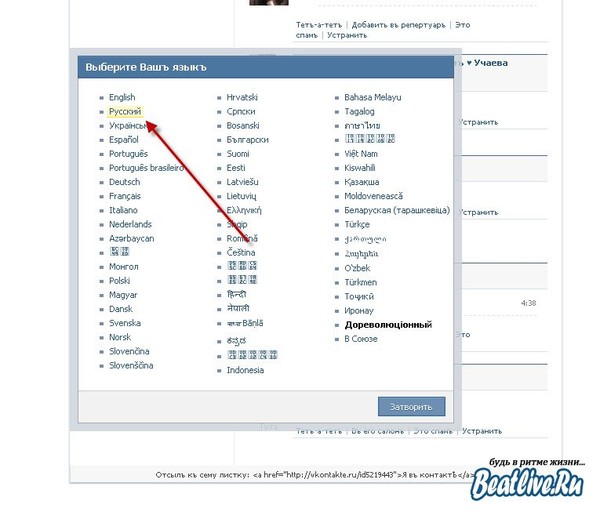
Как поменять язык Вконтакте, с компьютера или через телефон. Меняем язык на русский, английский и обратно в ВК
Нас не интересует процесс установки языка на этапе регистрации. Речь пойдет о необходимости изменить его уже на рабочей странице ВКонтакте.
Сначала попробуем изменить язык ВК с русского на английский. И сделаем это в двух вариантах — с компьютера и через официальное приложение на телефоне. Затем просто обозначим каждый из пунктов, чтобы Вы знали, куда нужно нажимать, если столкнетесь с незнакомым языком, и необходимо будет вернуть русский.
Как поменять язык Вконтакте с компьютера
Авторизуйтесь на своей странице. Теперь обратите внимание на левый блок меню. Там где ссылки на музыку, видео и т.д. Чуть ниже идет рекламный блок. И в нем представлены ссылки на дополнительные материалы. Здесь разверните меню «Еще«, и в выпадающем списке выберите пункт «Язык«.
Переходим к языковым настройкамПоявиться всплывающее окно, с основными вариантами языка — русский, английский и т. д. Если нужный присутствует в списке — нажмите на него.
д. Если нужный присутствует в списке — нажмите на него.
Настройки применяться автоматически.
Если нет, следует щелкнуть по ссылке «Other languages >>«. Так Вы перейдете к просмотру всех доступных вариантов, где нужно будет выбрать нужный. Достаточно нажать на него курсором мыши.
Язык будет изменен. Идем дальше.
Пробуем менять с телефона
Давайте попробуем проделать эту процедуру с телефона Андроид или iPhone. Что, не получается? Все потому, что в приложении нет раздела с языковыми настройками. Как быть?
Менять язык нужно непосредственно в операционной системе телефона. Разбираемся на примере Android 9.
Переходим в раздел «Настройки«, затем пункт «Система«. Открываем раздел «Язык и ввод«, затем переходим к разделу «Язык и регион«. Здесь нажимаем на кнопку «Добавить«, и выбираем в списке нужный язык.
Это необходимо делать только в первый раз.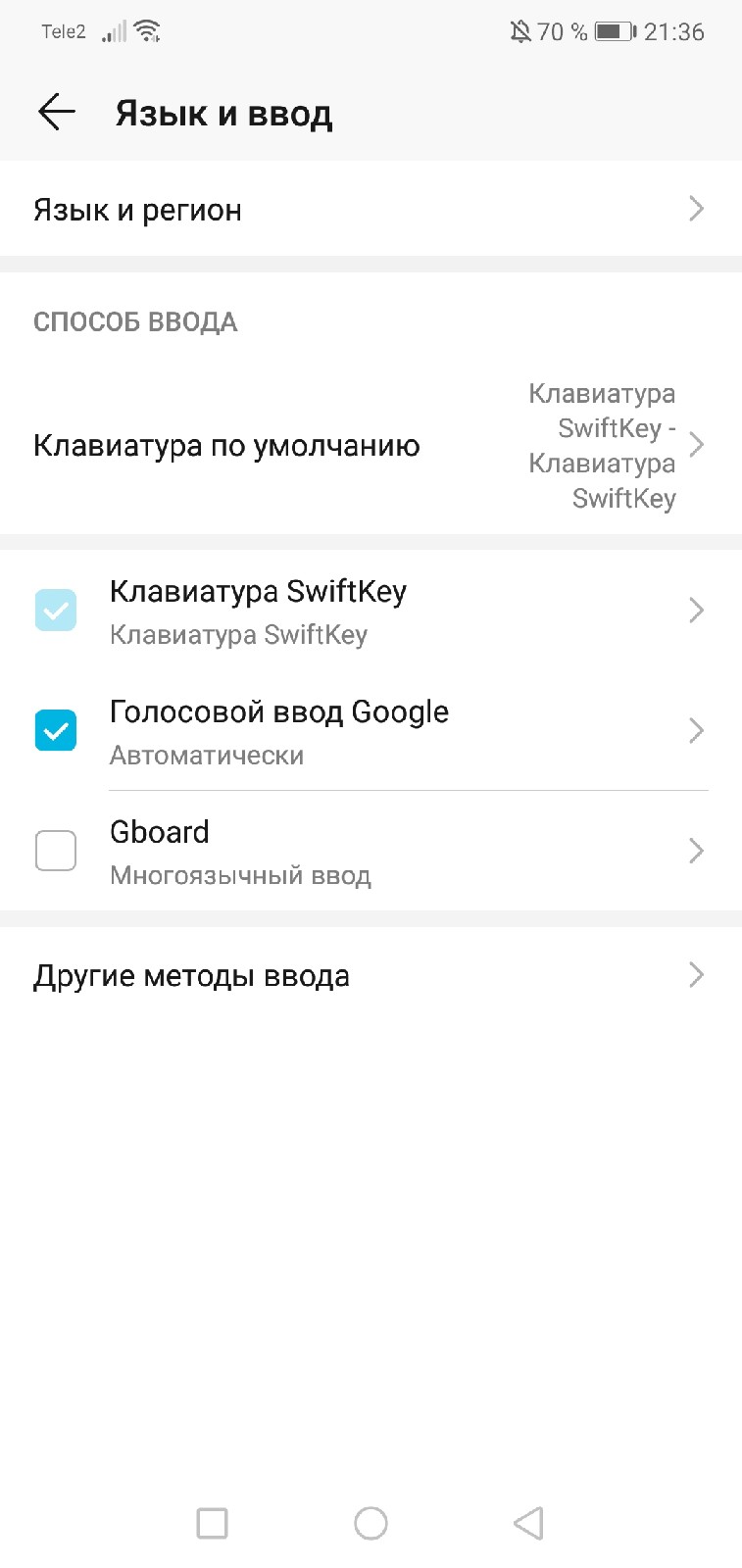 После добавления, между языками можно переключаться, просто отмечая приоритетный в списке добавленных.
После добавления, между языками можно переключаться, просто отмечая приоритетный в списке добавленных.
Попробуйте теперь запустить приложение ВК. Язык будет соответствовать выбранному.
Язык приложения ВК теперь на английскомКак менять язык при регистрации?
Языковые настройки находятся на главной странице социальной сети, в правом нижнем углу. Если среди представленных есть нужный — выбираем его. Если нет, щелкаем по ссылку «Все языки«, и там находим подходящий вариант.
Выбор языка Вконтакте, на главной страницеКуда нажимать, когда ничего не понятно?
Если вдруг вы по ошибке выбрали язык, который совершенно не понимаете, и все пункты в меню у Вас теперь отображаются иероглифами, воспользуйтесь схематической подсказкой — на картинках показано, куда нужно кликать.
Шаг 1. Идем в настройки.
Нажмите вот сюда, чтобы попасть к списку языковШаг 2. Выбираем язык. Если нет нужного, открываем полный список.
Щелкаем по нужному языку, либо идем к полному списку.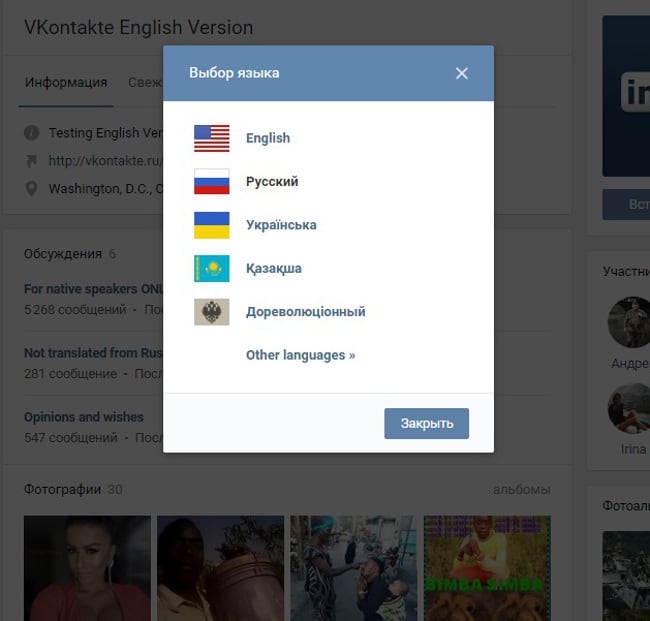
Шаг 3. Выбираем нужный язык. Здесь очень удобно — родной язык подсвечивается. Его легко увидеть.
Выбираем русский языкТеперь все вернулось на свои места.
Видео гид. Учимся менять язык Вконтакте
Как изменить язык в конкретном приложении на iOS, не меняя системного
Наверняка вы хоть раз, но сталкивались с необходимостью переключить конкретное приложение на своём iPhone с русского языка на какой-то другой, но не могли этого сделать, потому что iOS применяет системный язык ко всему ПО, не спрашивая вашего разрешения. Исключения составляют только те программы, которые по умолчанию не имеют поддержки русского либо — что редкость — могут похвастать встроенной возможностью изменения языковых настроек. Однако в iOS 13.1 такой проблемы больше не существует.
Переключение языков приложений в iOS
Наряду с массой нововведений, которые появились в iOS 13 и iOS 13.1, Apple решила добавить и возможность смены языковых настроек в конкретных приложениях на усмотрение пользователя.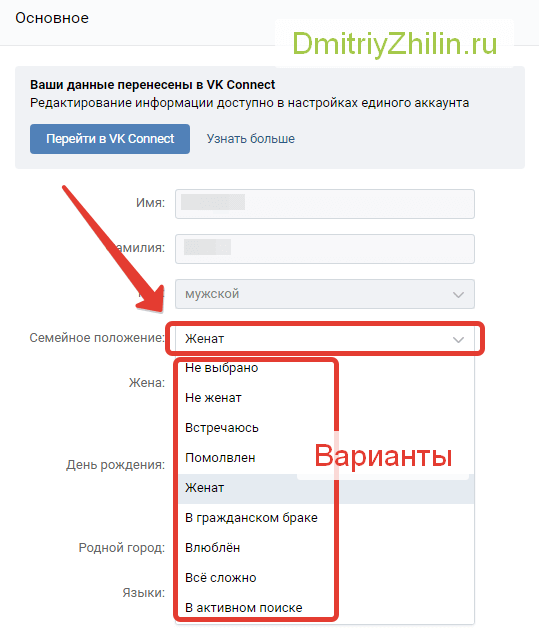 Таким образом очень удобно практиковать изучение нового языка, но при этом иметь возможность взаимодействовать с операционной системой на родном без необходимости переключать его туда-обратно.
Таким образом очень удобно практиковать изучение нового языка, но при этом иметь возможность взаимодействовать с операционной системой на родном без необходимости переключать его туда-обратно.
Как установить другой язык в приложении
- Для этого перейдите в “Настройки” — “Основные” — “Язык и регион”;
Как изменить язык в iOS
- В разделе “Предпочитаемый порядок языков” кнопкой “Добавить язык” добавьте языки или наречия, которые хотите использовать в приложениях;
Настройка языков в iOS
- Вернитесь назад, пролистайте перечень настроек до раздела с приложениями и выберите нужное;
Смена языка в приложении
- В открывшемся окне выберите “Предпочитаемый язык” и установите нужный язык, который будет действовать только для этого приложения;
- Повторите операцию со всеми приложениями, в которых хотите изменить язык интерфейса на отличный от системного.
Читайте также: Как изменилось приложение «Фото» в iOS 13
Важно понимать, что описанная нами функция предлагает только возможность изменить язык на тот, который уже есть в приложении, не работая в качестве переводчика. Поэтому, если вы хотите перевести приложение какого-нибудь “Яндекс.Такси” на хинди или корейский, сделать этого не получится, поэтому эти языки не поддерживаются им по умолчанию. А вот английский или китайский — пожалуйста. При необходимости можно даже открыть вкладку “Другие языки” и просмотреть все доступные языки и наречия.
Поэтому, если вы хотите перевести приложение какого-нибудь “Яндекс.Такси” на хинди или корейский, сделать этого не получится, поэтому эти языки не поддерживаются им по умолчанию. А вот английский или китайский — пожалуйста. При необходимости можно даже открыть вкладку “Другие языки” и просмотреть все доступные языки и наречия.
Почему нельзя изменить язык в приложении
Кроме того, не удивляйтесь, если какое-то приложение вообще не позволит изменить язык. Дело в том, что далеко не все приложения для iOS позволяют менять язык интерфейса в принципе. Взять хотя бы известный всем “Сбербанк Онлайн”, который работает исключительно на русском языке и не позволяет включить даже английский. Всё дело в том, что разработчики на стадии проектирования приложения просто не озаботились мультиязычностью, а потому использовать его теперь можно только на одном языке — на русском.
Как изменить язык в вк на андроид. Как поменять язык ВКонтакте
Добрый день, друзья. В сегодняшней статье мы узнаем, как сменить язык интерфейса сайта ВКонтакте.
Иногда бывает такое, что нужно поменять язык интерфейса соцсети. В функционале сайта предусмотрена подобная опция, причем все реализована довольно просто. Ниже мы рассмотрим, как все работает.
Набор языков социальной сети ВКонтакте
На сайте имеется богатый набор языков – там представлены почти все языки народов РФ, а также ближнее зарубежье, страны бывшего СНГ и Европы. Можно выбрать любой из представленного ниже списка.
Где посмотреть этот список. Для этого нужно сделать следующее:
Как поменять язык в ВК на компьютере
Для этого нужно сделать следующее:
1. Переходим в меню настроек страницы и выбираем пункт “Настройки”
По умолчанию весь интерфейс сайта выполнен на русском языке. Если не трогать языковые настройки, то вход также осуществляется на русском языке, и рабочий язык остается русским.
Чтобы перевести страницу обратно на русский язык, нужно проделать те же самые действия.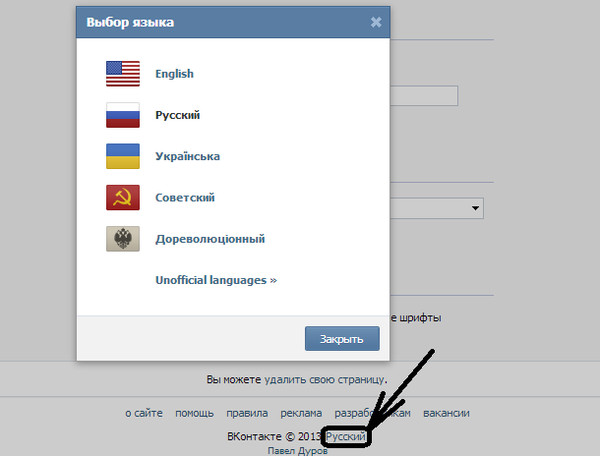 Только в списке выбрать Русский язык.
Только в списке выбрать Русский язык.
Как сменить язык в ВК на смартфоне или планшете
Напрямую опции смены языка в мобильном приложении ВК нет. Чтобы поменять язык в мобильной версии, нужно сменить язык интерфейса самой системы Андроид вашего смартфона. Делается это в настройках. Обычно путь выглядит так: “Настройки” – “Язык и ввод” или “Настройки” – “Расширенные настройки” – “Язык и ввод”.
Чтобы перевести все обратно на русский, нужно аналогично в разделе настроек “Язык и ввод” выбрать русский и применить настройку.
Вы ищете информацию о том – как поменять язык в контакте?
Иногда так случается, что после блокировки аккаунта, например, или после взлома личной страницы — мы обнаруживаем, что язык интерфейса в контакте поменялся — и хорошо еще если это будет английский, а если это какой-нибудь не понятный?
Не переживайте — прочитав эту статью вы узнаете, как решить вашу проблему и как поменять язык в контакте с английского на русский и наоборот, а также на любой другой.
На самом деле это делается всего в пару кликов, главное знать куда нажимать 🙂
Итак, для начала выясним, как изменить язык в контакте на любой другой с русского.
Как изменить язык в контакте с русскогоРаньше, для того что бы поменять язык в контакте нужно было найти страницу на которой бы не было длинной ленты с информацией.
Сейчас, все делается проще и в новой версии найти необходимую нам кнопку можно с любой страницы:
- Находясь на любой странице вк – смотрим на левую колонку меню – прокручиваем в самый низ под блок с рекламой.
- Наводим курсор мыши на кнопку «Еще», выпадает небольшое меню
- Самая нижняя строчка – это язык, жмем ее и перед нами появится список основных языков на которые мы можем перевести интерфейс в контакте.
Кнопка «other languages» в переводе с английского означает: другие языки.
После ее нажатия перед вами распахнется окно с большим списком других языков на которые можно перейти.
Вот, например, как выглядит интерфейс в контакте на арабском 🙂
Как видим, перевелись даже имена людей, правда на латиницу. Все названия кнопок тоже стали на арабском, а названия групп остались как были на русском.
Стоит быть осторожным при смене языка на какой-нибудь экзотический, потому что обратно перевести на русский будет сложнее, т.к все названия кнопок будут на том самом экзотическом языке 🙂
Кстати, вы обратили внимание, что в перечне языков есть такие интересные языки как дореволюционный и советский?
А теперь поговорим о том, как нам перевестись на русский, если мы по неосторожности оказались в интерфейсе скажем турецкого или английского или еще какого-нибудь языка.
Как поменять язык в контакте на русскийИтак, предположим, мы находимся на турецком интерфейсе. Что теперь делать и как вернуть русский?
Следуем все по той же схеме:
- На любой странице смотрим на левую колонку меню, (правда на арабском это будет правая колонка) прокручиваем вниз.

- Наводим курсор вот на эту кнопку – она самая последняя (в русском варианте она называется «еще»)
- Выпадает небольшой список из 2 пунктов, на всех языках, на каком бы вы ни находились, выбираем пункт самый нижний.
- Вот и все, перед вами распахнется окошко с языками на выбор. Выбираем русский и дело сделано! 🙂
Изменить язык на телефоне можно, если перейти на «полную версию» вконтакте.
Как это сделать?
Заходим в вк через браузер, открыв новую вкладку.
Вы окажетесь в мобильной версии в контакте, а нам нужна полная версия. Для того чтобы оказаться в полной — жмем кнопку с тремя черточками в левом верхнем углу
Выплыло меню, которое мы прокручиваем вниз до конца. Жмем кнопку «Полная версия» или на английском это «full version».
Теперь интерфейс вк у вас на телефоне отображается так же как и на компьютере, а это значит, что советы которые были приведены в этой статье чуть выше, вы сможете применить и через телефон.
Если статья оказалась вам полезной, пожалуйста поделитесь ею в соцсетях нажав на кнопку вашей любимой соцсети. Спасибо 🙂
Далее я расскажу, как же поменять язык в ВК в новой версии на русский. «ВКонтакте» уже давно не является сайтом, предназначенным исключено для общения студентов. Эта социальной сетью сейчас пользуются десятки миллионов людей не только из России, но и из других стран. А в разных государствах люди говорят на разных языках. В связи с этим на сайте реализована поддержка множества различных языков. Раньше, когда был старый интерфейс, переключаться между ними было очень просто: пролистал вниз страницы и выбрал нужный язык, но теперь, когда оформление изменилось, изменился и способ изменения языка.
На самом деле с новым интерфейсом ВК это изменить английский на русский язык даже проще, чем раньше. И ознакомившись с этим текстом, вы сможете легко сменить язык интерфейса на тот, который вам необходим. Также если вам нужно об этом я написал отдельную статью, это бывает необходимо когда при регистрации пользователи вводят фековую фамилию.
Как поставить русский язык в новом интерфейсе «ВКонтакте»
Первое, что нужно сделать для смены языка на русский язык в новом интерфейсе, это, конечно же, зайти на сайт самой социальной сети «ВКонтакте». Страница, которую вы откроете – не имеет никакого значения, так как соответствующая кнопочка присутствует на каждой из них. Затем потребуется:
- В левой части интерфейса «ВКонтакте» под кнопками перехода в определенные категории найти серенькие ссылочки ;
- Нужно навести на ссылку «Еще «, после чего должно всплыть меню;
- В отобразившемся меню нажать на «Язык : «Название языка «.
Откроется список под названием «Выбор языка «, из которого потребуется выбрать интересующий вас язык (в нашем случае – русский). После выполнения соответствующих действий все надписи в интерфейсе будут отображаться в новом интерфейсе VK на русском.
Однако в ряде случаев русского языка может не оказаться в списке.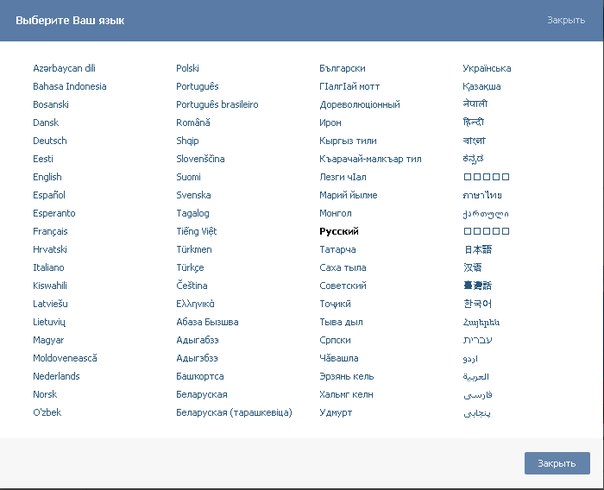 Это может произойти, например, из-за того, что система распознала, что вы находитесь в стране, в которой мало кто разговаривает на соответствующем языке (например, в Австралии или Нидерландах). Следует отметить, что подобная ситуация может случиться даже тогда, когда физически вы не находитесь за пределами России, а интерфейс системы на родном языке. Такое часто происходит, если соединение установлено через VPN. Если это так, то просто отключите его, в противном случае при заходе в социальную сеть без него потребуется подтверждение в виду ввода кода из СМС.
Это может произойти, например, из-за того, что система распознала, что вы находитесь в стране, в которой мало кто разговаривает на соответствующем языке (например, в Австралии или Нидерландах). Следует отметить, что подобная ситуация может случиться даже тогда, когда физически вы не находитесь за пределами России, а интерфейс системы на родном языке. Такое часто происходит, если соединение установлено через VPN. Если это так, то просто отключите его, в противном случае при заходе в социальную сеть без него потребуется подтверждение в виду ввода кода из СМС.
Если в вашем случае русский язык отсутствует в списке нового интерфейса ВК, то ничего страшного. Просто выполните описанные действия, а в списке языков выберите «Other language «. После этого отобразится большой список со всеми поддерживаемыми языками. Чтобы сменить язык интерфейса во «ВКонтакте» на русский понадобится просто найти и кликнуть по нему. В результате этого все элементы нового интерфейса будут переведены.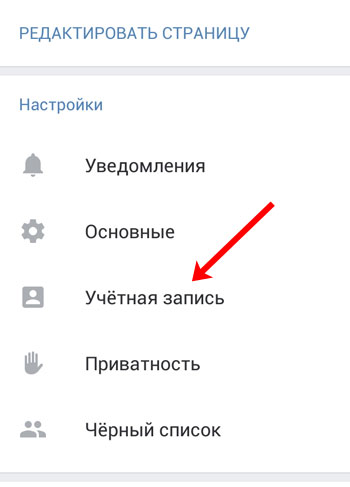
Изменить язык интерфейса ВК до регистрации
Если же он там отсутствует, то кликните на «All language » и в отобразившемся списке нажмите по нужному вам языку. После этого сайт будет отображаться на русском, и вы сможете без проблем пройти процедуру регистрации.
Видео-инструкция
Как можно убедиться из текста выше, процесс изменения языка в новом интерфейсе «ВКонтакте» на русский довольно легок и он даже проще, чем был раньше. Вся процедура от начала до конца занимает максимум 10-15 секунд.
Вконтакте
Иногда даже незначительные сбои приводят к неполадкам в социальных сетях. Например, к смене языка. Это явление встречается не так уж и редко. Опасаться его не стоит. Сегодня мы разберемся, как поменять язык в «ВК» в том или ином случае. Данная операция подвластна всем пользователям. И даже начинающий юзер способен в любое время изменить язык интерфейса.
Варианты смены
Как поменять язык в «ВК» на русский или любой другой? Для начала стоит понять, что реализовывать задумку можно несколькими способами.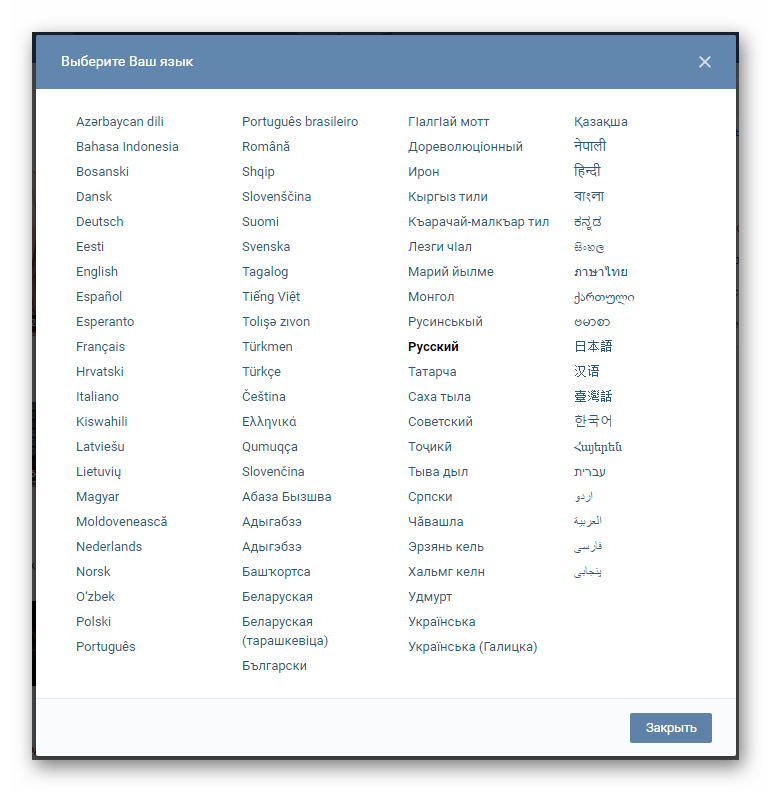
А именно:
- через компьютер;
- при помощи мобильного приложения;
- через мобильную версию сайта.
В зависимости от выбранного ресурса будут меняться инструкции. На самом деле справиться с поставленной задачей проще, чем кажется.
На ПК
Как поменять язык в «ВК»? Начнем с самого распространенного варианта — работы с браузером на компьютере. В этом случае воплотить задумку в жизнь проще всего.
Руководство по смене языка выглядит так:
- Пройти авторизацию на Vk.com.
- Нажать на аватарку в правом верхнем углу страницы.
- Кликнуть по «Настройкам».
- Пролистать страничку вниз.
- В разделе «Язык» щелкнуть по гиперссылке «Изменить».
- Выбрать нужную страну.
- Щелкнуть по «Сохранить»/»Ок».
На этом все действия заканчиваются. Теперь понятно, как поменять язык в «ВК» на английский и не только.
Мобильная версия
Некоторые пользователи работают с мобильной версией изучаемой социальной сети. В ней тоже есть настройки языка. Но в этом случае придется действовать несколько иначе.
В ней тоже есть настройки языка. Но в этом случае придется действовать несколько иначе.
Как поменять язык в «ВК» при работе с мобильной версией сервиса? В целом алгоритм действий будет напоминать ранее предложенную инструкцию. Пользователь должен:
- Открыть m.vk.com.
- Пройти авторизацию в сервисе.
- Нажать на кнопку «Настройки» в нижней части левого меню.
- Пролистать вкладку «Общие» до пункта «Региональные настройки».
- Выставить нужный регион и сохранить изменения.
Проделанные действия помогают без труда менять язык интерфейса в социальной сети. Можно делать это сколько угодно раз и абсолютно бесплатно. Отныне понятно, как поменять язык в «ВК» в том или ином случае.
Приложение
Только предложенные варианты работают исключительно в браузере. А что делать, если речь идет о смене языка в приложении для «ВКонтакте»?
Дело все в том, что с недавних пор реализация поставленной задачи на мобильных устройствах стала доставлять немало хлопот.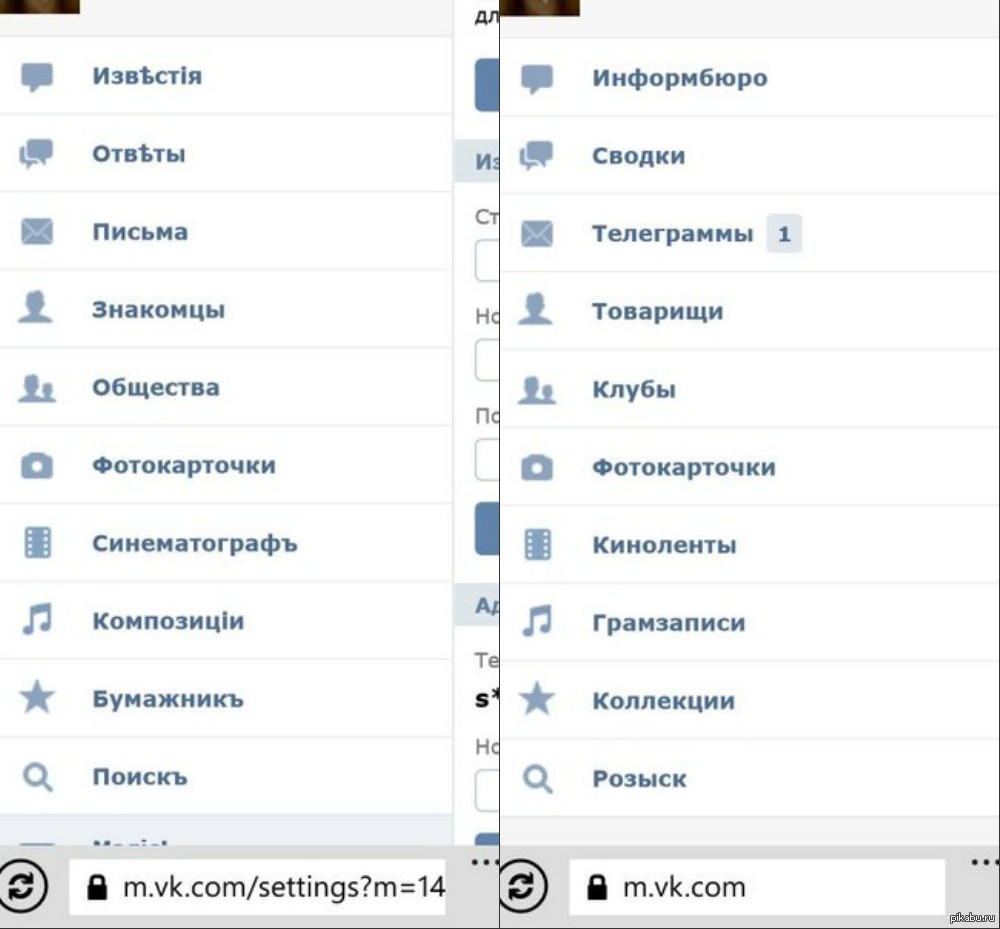 Раньше интерфейс мобильных приложений для «ВК» имел точно такие же настройки, как и компьютерная версия социальной сети. Но теперь они немного изменились.
Раньше интерфейс мобильных приложений для «ВК» имел точно такие же настройки, как и компьютерная версия социальной сети. Но теперь они немного изменились.
Как поменять язык в «ВК», если используется мобильное приложение? Это можно сделать только при смене языка системы мобильного устройства. То есть с изучаемой операцией иногда возникают проблемы.
Точный алгоритм действий зависит от модели мобильного телефона/планшета. Но, как правило, достаточно зайти в «Настройки» — «Язык» и выставить желаемый язык. После этого, заходя в VK, пользователь заметит, что язык интерфейса мобильного приложения тоже поменялся.
Теперь даже начинающий пользователь с легкостью справится с такой задачей, как поменять язык в «ВК». На самом деле все действительно просто, если освоить предложенные приемы.
На основании всего вышесказанного можно прийти к выводу о том, что проблемы со сменой языка возникают лишь при использовании специального приложения для доступа во «ВКонтакте». Но если работать с мобильным браузером, то поставленная задача не доставит никаких хлопот или проблем.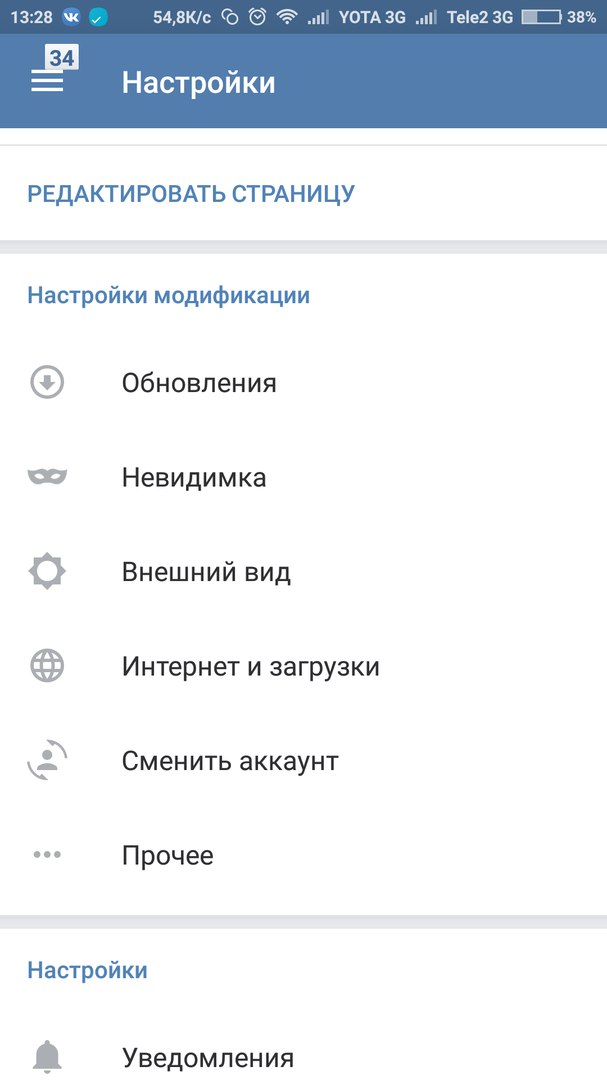 Достаточно воспользоваться инструкцией для сайта.
Достаточно воспользоваться инструкцией для сайта.
Есть ли еще какие-нибудь варианты решения поставленной задачи? Как поменять язык в «ВК»? Больше никаких реально действующих советов и приемов нет. Поэтому пользователям необходимо довольствоваться предложенными руководствами. Они работают на все 100 процентов!
Если вы заходите на сайт своей любимой социальной сети с помощью браузера, причем не важно, какое устройство у вас (компьютер, смартфон или планшет), то поменять язык будет очень просто. Другое дело, если вы используете приложения для мобильного телефона — в этом случае придется использовать другой путь. Впрочем, не будем забегать вперед.
Полная версия сайта
Использовать полную версию сайта ВК вы можете как на компьютере, так и на любом другом устройстве, включая смартфон или планшет.
Что бы поменять язык, зайдите в любой раздел меню, например, в настройки. В данном случае это не важно, куда важнее — это попасть в нижнюю часть страницы, где находится дополнительное меню. Выглядит оно таким образом:
Выглядит оно таким образом:
Главное здесь — это слово-ссылка «Русский», обозначающая, что в данный момент на сайте вы используете русский язык. Допустим, что вы хотите изменить русский язык на английский. В этом случае нажмите на слово-ссылку «Русский», после чего появится окно с выбором языка.
Для выбора языка нужно нажать на флажок.
Если вы нажмете Other languages, то сможете увидеть все языки, которые поддерживает ВК, а их очень много. Выберите нужный, кликнув по нему один раз.
Все, процесс смены языка закончен.
Мобильная версия сайта
Если вы используете мобильную версию сайта ВКонтакте (не путайте с мобильным приложением), то для смены языка нужно сделать вот что.
Откройте свою страницу. В левой части экрана есть меню, выберите в нем «Настройки».
В настройках найдите раздел «Региональные настройки», где один из пунктов меню называется «Язык».
Тапните по нему, после чего появится выбор языков.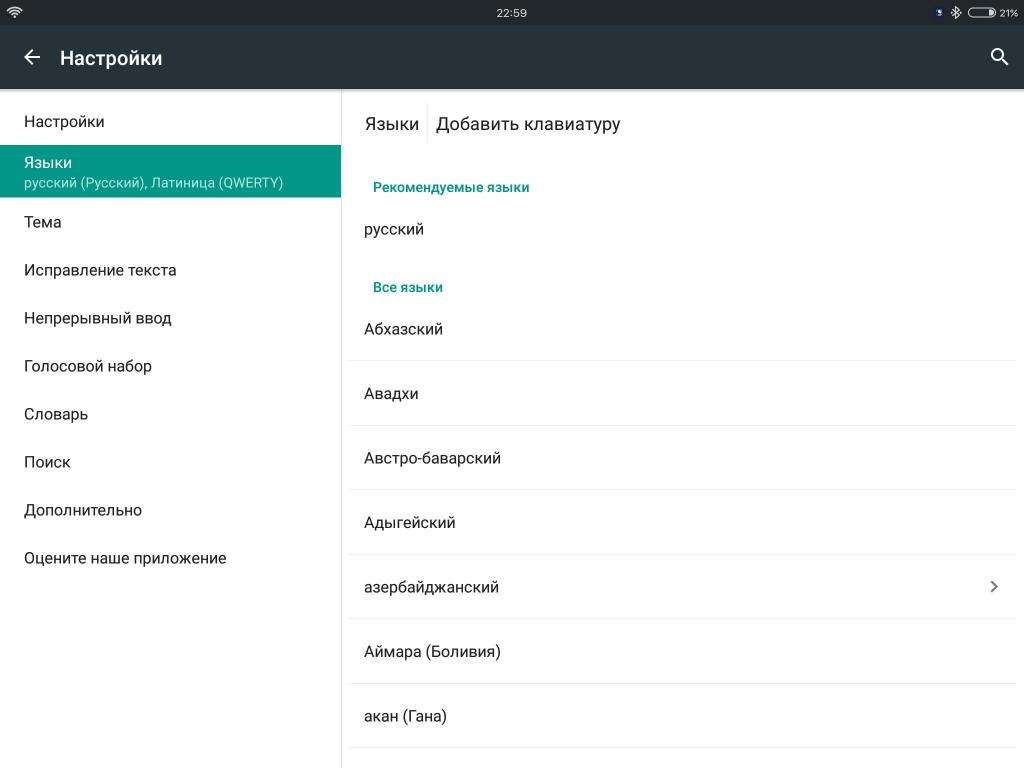 Выберите нужный.
Выберите нужный.
Мобильное приложение
В случае с использованием мобильного приложения для вашего смартфона или планшета придется использовать другой способ. В последних версиях приложения ВК нет возможности поменять язык только для самого приложения, но есть другой путь — сменить язык в системе (прошивке). Этот способ касается как Android, так и iOS (доступен ли сей способ для Windows Phone, точно не известно, но с вероятностью в 99% можем утверждать, что он работает).
Для этого вам всего лишь необходимо заменить язык на устройстве. Зайдите в настройки девайса и поменяйте язык.
После смены языка в прошивке приложения также поменяет язык на выбранный.
Теперь приложение ВКонтакте выглядит так:
Другого способа изменения языка в приложении пока нет.
Как поменять язык в вк
Как поменять язык в вконтакте? В сегодняшней статье я постараюсь научить вас как легко и просто можно поменять язык вконтакте. На самом деле в смене языка в социально сети вконтакте нет ничего сложного однако у некоторых пользователей смена языка на русский или английский язык вконтакте вызывает небольшие сложности
На самом деле в смене языка в социально сети вконтакте нет ничего сложного однако у некоторых пользователей смена языка на русский или английский язык вконтакте вызывает небольшие сложности
Как поменять язык в вк
Вопросов встречающихся на просторах интернета очень и очень много, запросы «как в вк поменять язык страницы» или где «Где вк можно поменять язык» встречаются довольно часто, поскольку поменять язык в контакте можно несколькими способами и в зависимости от устройства где мы будем менять язык, настройки производяться по разному, мы разделили раздел на соответсвующие части
Как поменять язык в вк на русский
Если по какой либо причине в вашем аккаунте вк отображается не тот язык что вам нужен. Вы можете с легкостью поменять язык обратно на русский без проблем:
Перейдите в любой раздел где вам будет легко до листать до конца страницы вк, например фото или игры или приложения
В самом низу с права будет указан ваш текущий язык
Просто нажмите на текущие язык и поменяйте обратно на русский
Как поменять язык в вк на английский
Поменять язык в соц сети вк на английский не составляет труда, изменение языка происходит так же как это описано выше, только вместо русского выбирается английский
Как поменять язык в вк на другие языки
Если вам необходимо поменять язык вконтакте на любой другой язык кроме украинского и тех языков что предлагает вк, кстати если вы ищете ответ как поменять язык вк на украинский то я думаю ответ вы уже нашли
Что бы поменять язык в вконтакте на советский, вам необходимо выбрать язык до революционный
Если вам необходим любой другой язык вк например французкий или итальянский, то в графе выбора языка нажимаем «other languages» и выбираем из огромного списка тот язык который нам требуется
Как поменять язык в вк на телефоне
Поменять язык на мобильном телефоне вк в приложении на андроид или айфоне, так же не составляет особого труда за исключением маленького нюанса
В самом приложении вк в мобильной версии нет выбора языка
Поэтому для того что бы изменить язык вконтакте с мобильного телефона любой операционной системы андроид или айфон.
Вам просто необходимо поменять язык в вашем телефоне на соответствующий
Как поменять язык вк в новой версии
Если вы ищите ответ на вопрос как поменять язык в вк новый дизайн в 2017, то ответ вы уже нашли поскольку описанные выше методы работают на новом дизайне вконтакте
Как поменять язык на Андроид-телефоне/смартфоне с китайского на русский?
Рынок мобильных устройств в последние несколько лет вырос во много раз. Впереди планеты всей Китай, где не только производятся смартфоны большинства именитых производителей, но и имеется большое количество своих собственных брендов. Некоторых из них уже добились мировой известности, предлагая смартфоны и планшеты в бюджетной и средней ценовых категориях. Поскольку все эти устройства построены на базе операционной системы Android, то каких-либо проблем с использованием возникнуть не должно, даже если вы решили заказать себе смартфон напрямую из Китая. Практически все прошивки поддерживают русский язык, правда, при доставке вы можете обнаружить на гаджете установленный китайский (реже — английский) язык.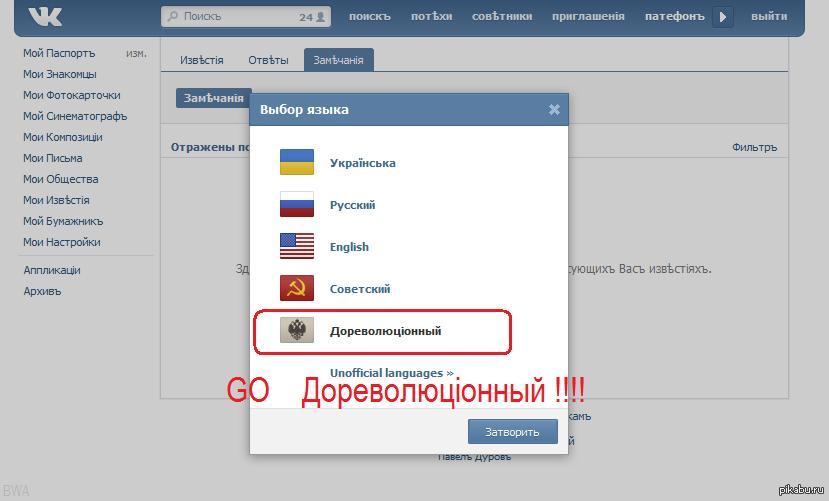 Как его поменять на русский?
Как его поменять на русский?
Это несложно, особенно если вы хотя бы раз имело дели с Android-устройствами.
На рабочем столе найдите значок шестеренки — это настройки устройства. На ранних версиях используется значок в виде нескольких полосок.
Если вы не наблюдаете значка, значит, зайдите в меню приложений, нажав на кнопку, как показано на скриншоте — здесь вы найдете все приложения, уже установленные на своем устройстве. Кнопка может иметь другой вид.
Вы попали в меню настроек. Здесь все будет на китайском, поэтому понять, что и где написано, будет практически невозможно. Не переживайте. В меню вам необходимо будет найти значок с буковкой А и троеточие, как показано на картинке. Какую бы пошивку вы не использовали, в 99% случаев значок будет иметь именно такой вид — это сделано для того, что бы пользователи могли самостоятельно найти раздел меню, где меняется язык.
Итак, вы нашли нужный раздел меню. Заходим в него. В самой верхней части экрана (запомните, это важно!) находится пункт для смены языка.
Нажимаете, а далее выбираете из списка тот язык, который бы хотели установить, например, русский или английский. Все просто.
А что делать в том случае, если в меню отсутствует русский язык? Скорее всего, вам нужно либо обновить ПО, либо установить прошивку, где будет встроен русский язык.
Точно таким же образом вы можете сменить любой язык на тот, который вам необходим, если он, разумеется, уже вшит в прошивку.
Как поменять язык ВКонтакте на android. Как поменять язык в ВК на телефоне
Иногда даже незначительные глюки приводят к проблемам с социальными сетями. Например, чтобы изменить язык. Это явление не такое уж и редкое. Не стоит этого бояться. Сегодня разберемся, как сменить язык в ВК в том или ином случае. Этой операции подлежат все пользователи. И даже начинающий пользователь может изменить язык интерфейса в любой момент.
Параметры смены
Как мне поменять язык в ВК на русский или любой другой? Для начала стоит понять, что есть несколько способов реализовать задумку.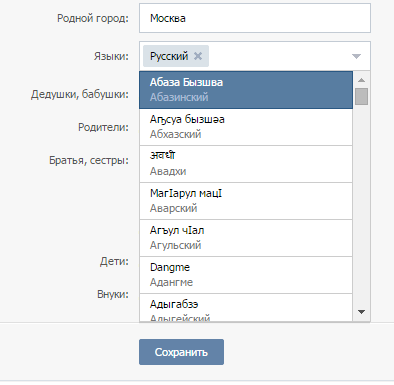
А именно:
Инструкции будут меняться в зависимости от выбранного ресурса. На самом деле справиться с задачей проще, чем кажется.
На ПК
Как поменять язык в «ВК»? Начнем с самого распространенного варианта — работы с браузером на компьютере. В этом случае проще всего воплотить идею в жизнь.
Руководство по смене языка выглядит так:
- Авторизуйтесь на Vk.com.
- Нажмите на аватар в правом верхнем углу страницы.
- Щелкните «Настройки».
- Прокрутите страницу вниз.
- В разделе «Язык» щелкните гиперссылку «Изменить».
- Выберите нужную страну.
- Нажмите «Сохранить» / «ОК».
На этом все действия заканчиваются. Теперь понятно, как поменять язык в «ВК» на английский и не только.
мобильная версия
Некоторые пользователи работают с мобильной версией изучали социальную сеть … Также есть языковые настройки. Но в этом случае придется действовать несколько иначе.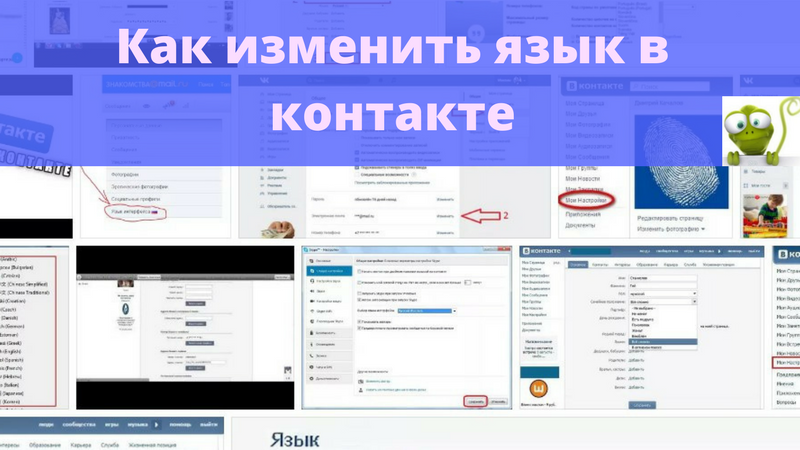
Как мне поменять язык в ВК при работе с мобильной версией сервиса? В целом алгоритм действий будет напоминать предложенную ранее инструкцию. Пользователь должен:
- Открыть m.vk.com.
- Пройти авторизацию в сервисе.
- Нажмите кнопку «Настройки» в нижней части левого меню.
- Прокрутите вкладку «Общие» до «Региональные настройки».
- Задайте желаемый регион и сохраните изменения.
Выполненные действия позволяют легко изменить язык интерфейса в социальной сети. Вы можете делать это сколько угодно раз и абсолютно бесплатно. Отныне понятно, как поменять язык в ВК в том или ином случае.
приложение
Только предложенные варианты работают исключительно в браузере. А что, если речь идет об изменении языка в приложении «ВКонтакте»?
Дело в том, что в последнее время реализация задачи на мобильных устройствах стала большой проблемой.Раньше интерфейс мобильных приложений для ВК имел точно такие же настройки, что и компьютерная версия социальной сети. Но сейчас они немного изменились.
Но сейчас они немного изменились.
Как мне поменять язык в ВК, если используется мобильное приложение? Это можно сделать только при изменении языка системы мобильного устройства. То есть иногда возникают проблемы с изучаемой операцией.
Точная последовательность действий зависит от модели мобильного телефона / планшета. Но, как правило, достаточно зайти в «Настройки» — «Язык» и установить желаемый язык.После этого, войдя в ВК, пользователь заметит, что язык интерфейса мобильного приложения также изменился.
Теперь даже начинающий пользователь легко справится с задачей смены языка в «ВК». На самом деле все действительно просто, если освоить предложенные приемы.
Исходя из вышесказанного, можно сделать вывод, что проблемы с изменением языка возникают только при использовании специального приложения для доступа во ВКонтакте. Но если вы работаете с мобильным браузером, то поставленная задача не доставит ни хлопот, ни проблем.Достаточно воспользоваться инструкцией к сайту.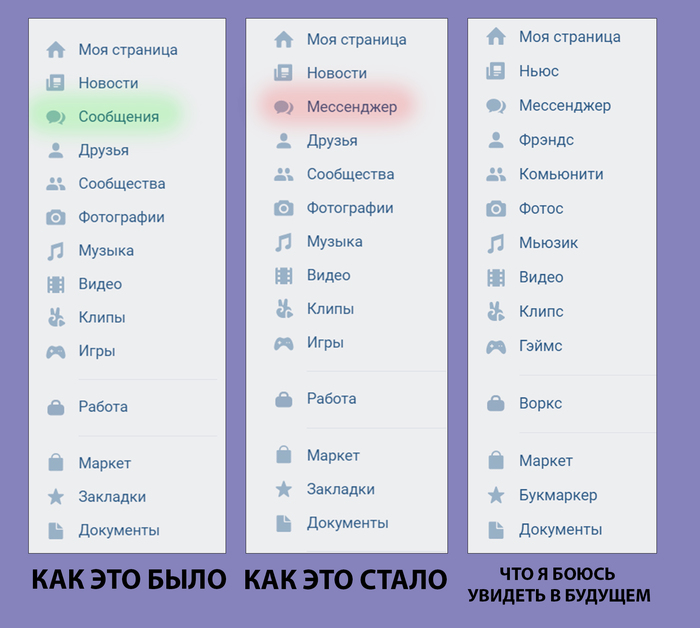
Есть еще варианты решения проблемы? Как поменять язык в «ВК»? Больше нет действительно действенных советов и уловок. Следовательно, пользователям необходимо довольствоваться предлагаемыми рекомендациями. Работают на 100 процентов!
В разделе на вопрос как сменить язык в контакте задал автор Антон Зуев лучший ответ У многих пользователей Вконтакте иногда путается русский язык в настройках.Для этого может быть много причин. Например, один из ваших друзей решает подшутить над вами, отправив вам ссылку в виде ссылки, где x — номер языка в базе данных контактов. Чтобы вернуть язык к предыдущему, нужно зайти в настройки, найти ниже раздел «Выбор языка» и изменить язык на русский. Но иногда вы можете столкнуться с непреодолимой путаницей — новый язык вам не знаком. Здесь нужно включить память и запомнить. Кнопка «Настройки» — последняя (нижняя) в левом меню, которая находится прямо под логотипом ВКонтакте.RU. Зайдя в настройки, мы помним, что выбор языка — это второе выпадающее меню внизу страницы, чуть выше меню часового пояса.
Если попытка изменить язык на сайте вам не помогла, попробуйте изменить настройки кодировки браузера, возможно, вы просто их потеряли. Для этого на вкладках браузера выберите Вид> Кодировка> Кириллица> Windows-1251. Вы также можете узнать, виноват ли в этом браузер или настройки сайта, открыв ВКонтакте.ru в другом, альтернативном браузере (Opera, Firefox).
Социальная сеть Вконтакте открыта для пользователей из всех стран, поэтому на сайте есть обширный список с возможностью выбора языка интерфейса. Помимо иностранных языков, вы можете выбрать юмористический язык «Дореволюционный», который остается русским, но меняет названия вкладок на забавные слова, которые в современном мире почти забыты. Если вам нужно сменить язык в социальной сети Вконтакте или ваш предыдущий выбор ошибся, то просто обратитесь к этой статье.
Как сменить язык в ВК из браузера
- Зайдите на сайт https://vk.com и авторизуйтесь в системе. Обратите внимание на миниатюру своей страницы в правом верхнем углу сайта.
 Нажмите на треугольный значок рядом с ним.
Нажмите на треугольный значок рядом с ним.
- Из выпадающего списка выберите пункт «Настройки». Он третий сверху, если вы не понимаете установленный на данный момент язык, то просто посчитайте строки.
- Вы сразу окажетесь в настройках своей страницы в первой вкладке «Общие».Шестой сверху раздел будет называться «Язык». Здесь вам нужно нажать на синюю ссылку «Редактировать».
- Чтобы просмотреть все языки, щелкните вкладку «Другие языки». Если вы найдете в этом списке нужный вам язык, просто щелкните по нему один раз.
- В этом окне содержится полный список возможных языков социальной сети. Вы можете выбрать любой из них. Интерфейс мгновенно преобразится, и вы сможете понять все надписи.
Как сменить язык в ВК с телефона
- Весь алгоритм остается прежним. Вам просто нужно найти настройки своей учетной записи. Для этого нажмите на три полосы в верхнем левом углу экрана.
 Появится список меню, в нем выберите строку «Настройки».
Появится список меню, в нем выберите строку «Настройки».
- Теперь перейдите на вкладку «Общие», где вы можете изменить язык и некоторые другие параметры для своей учетной записи.
Как сменить язык ВК без входа в аккаунт
Если вы просто собираетесь зарегистрировать свою учетную запись в социальной сети или не можете войти в систему из-за неправильного языка, то вы можете изменить язык в окне авторизации.
- Потяните начальную страницу вниз до упора.
- Внизу справа вы увидите строку «Язык». Здесь вы можете изменить его, чтобы увидеть больше, нажмите «Все языки».
- Откроется уже знакомое окно. Выберите свой язык и пользуйтесь сайтом с комфортом.
Как сменить язык в ВК
Как сменить язык в ВК
Что может быть досаднее, что кто-то заходит в настройки вашего ВК и «случайно» меняет настройки так, что они находятся на незнакомом вам языке.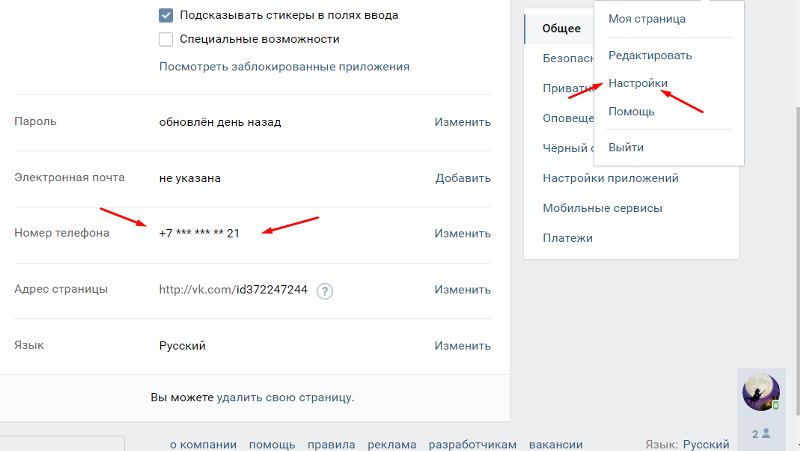 Точно так же вы можете по ошибке выполнить перезагрузку до заводских настроек с неправильными языковыми настройками.
Точно так же вы можете по ошибке выполнить перезагрузку до заводских настроек с неправильными языковыми настройками.
Например, все внезапно становится китайским, арабским, испанским или английским. Итак, здесь мы увидим, как изменить язык на VK .
Если вы используете смартфон ВКонтакте, в большинстве случаев все будет хорошо, если вы будете следовать этому руководству. Однако не стесняйтесь обращаться к специалисту в случае затруднений!
Измените язык в настройках VK
Итак, без лишних слов, вот пошаговое руководство, как вы можете переключить свой телефон с одного языка на другой.Для начала, в каждом ВК есть меню для смены языка «Язык и клавиатура». Это меню «Язык и клавиатура» всегда находится в главном меню «Настройки». Обратите внимание, что значок «Настройки» в главном меню всегда выглядит как шестеренка на главном экране вашего ВКонтакте.
- Шаг 1. Визуально найдите и щелкните значок «Настройки для вашего ВКонтакте».

Обычно это находится на главной странице или на странице «Все приложения», как показано ниже.
- Шаг 2: Выберите пункт меню «Языки и клавиатура» в разделе «Настройки», который имеет форму клавиши A, как на клавиатуре компьютера.
- Шаг 3: Коснитесь первого пункта меню в разделе «Языки и клавиатура», которым обычно является «Выбор языка» на вашем ВК. Оказавшись там, вы увидите свой собственный язык и сможете настроить его по умолчанию.
И все. Фактически, пока вы можете найти значки «Настройки» и «Языки и клавиатура», вы всегда можете установить свой язык. Не стесняйтесь обращаться за помощью к другу или эксперту вашего ВКонтакте, если вы не можете сделайте это изменение языковых манипуляций.
Напомним об изменении языка в ВК: Вы можете изменить язык отображения на ВКонтакте.Следующая информация может помочь вам определить их самостоятельно:
- «Языковой стандарт» должен быть открыт, как описано в предыдущих параграфах.
- Затем нажмите язык, уже определенный в поле «Язык».

- Отсюда вы можете выбрать новый язык, который хотите.
- Нажмите на конкретный регион в списке на вашем VK
- Наконец, вы должны нажать «Применить изменения» и перезапустите »
Установка нового языкового словаря на VK
Во-первых, вам нужно посетить пункты главного меню на вкладке Android Nexus.Вы найдете вариант с надписью «Android-клавиатура». Вы должны выбрать эту опцию, а затем значок «Настройки» рядом с этой опцией.
Теперь нажмите опцию «Словарные модули» на вашем ВКонтакте. Здесь вы можете увидеть все остальные языковые словари, которые поддерживаются вашим устройством.
Вы можете выбрать нужный языковой словарь из их числа. Наконец, нажмите «Установить».
Добавление пользовательских слов в словарь на VK
Сначала необходимо запустить приложение «Настройки», нажав соответствующий значок на главном экране.
После ввода настроек найдите параметр «Язык и клавиатура» и щелкните его. Затем вы можете нажать «Персональный словарь» из списка, отображаемого в ВК.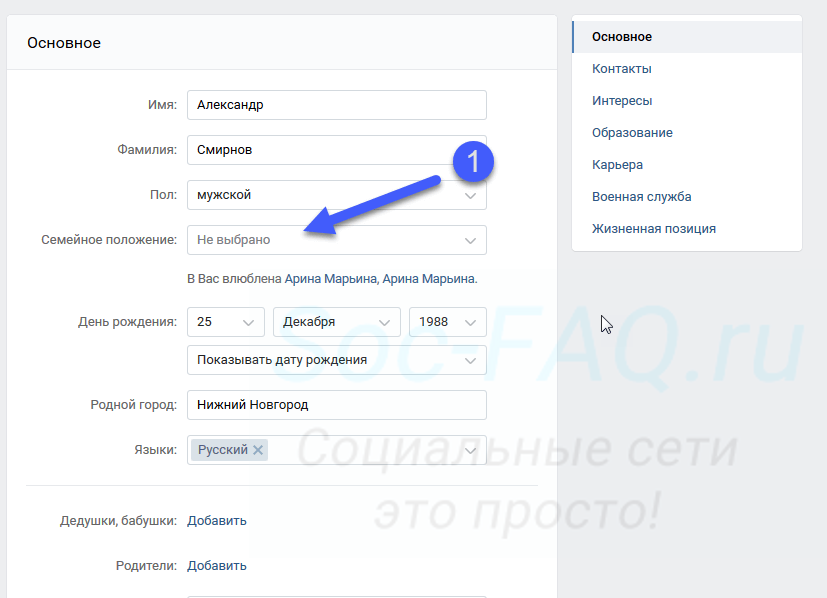 Коснитесь параметра «Редактировать личный словарь» и внесите изменения в словарь. На следующем шаге нажмите символ плюса, чтобы отобразить текстовое поле на экране.
Коснитесь параметра «Редактировать личный словарь» и внесите изменения в словарь. На следующем шаге нажмите символ плюса, чтобы отобразить текстовое поле на экране.
Введите пользовательское слово, которое вы хотите добавить в словарь, и нажмите кнопку «ОК».
Это слово будет добавлено в словарь на вашем VK, что может быть использовано при вводе сообщений или информации позже.
Заключение по добавлению пользовательских слов в словарь на VK
Чтобы повторить добавление пользовательских слов в словарь, перейдите в Настройки >> Язык и клавиатура >> Личный словарь >> Редактировать личный словарь >> Нажмите ‘+’ >> Enter Обязательное слово >> ОК. Это добавит выбранное вами слово в словарь вашего ВКонтакте. Он будет доступен вам при вводе сообщений, если включено предсказание по словарю.
Установить приложение для перевода на ВК
Также можно установить приложение для смены языка.
Название приложения — языковой переводчик. Вы можете установить это приложение из Google Play. Вы также можете установить Переводчик или Универсальный переводчик с префиксом предпочитаемого вами языка в ВК. Все эти приложения обычно бесплатны.
Вы также можете установить Переводчик или Универсальный переводчик с префиксом предпочитаемого вами языка в ВК. Все эти приложения обычно бесплатны.
Вы можете использовать их без ограничений по переводу.
Внимание! Качество перевода может сильно отличаться от приложения к приложению или от одного переведенного текста к другому.
Надеемся, эта статья помогла вам изменить язык на VK .
Наша команда экспертов находится здесь для вас, заполнив контактную форму, для получения дополнительной информации.
Как поставить корейское имя в ВК. Как изменить имя и фамилию в ВК
Многие пользователи ВКонтакте встречают на страницах сети людей с оригинальными именами. Возможно, это японские или корейские символы, забавные фразы, цитаты из книг, наборы символов или просто обычное имя, только на английском языке. Если вы читаете эту статью, значит, вы заинтересованы в преобразовании своей страницы: как я могу изменить свое имя? Это вообще возможно?
Ответ, конечно, утешительный. Да, это можно сделать, но это не соответствует правилам использования ВКонтакте. Администрация сети позволяет использовать только настоящие имена, написанные русскими буквами. Но есть баги, которые позволят найти заветное имя. Если нарушение правил вас не пугает, то идем дальше.
Да, это можно сделать, но это не соответствует правилам использования ВКонтакте. Администрация сети позволяет использовать только настоящие имена, написанные русскими буквами. Но есть баги, которые позволят найти заветное имя. Если нарушение правил вас не пугает, то идем дальше.
Первый и самый простой способ получить желаемое имя — зарегистрировать новую страницу. Этот вариант хорош тем, что, в отличие от второго, ничего сложного делать не придется. Причем получить можно не только имя на английском, но и любое другое.Что бы вы ни пожелали: от имени любимого мультипликационного персонажа — на ваш личный ник. Если вы запускаете «жизнь» или, в нашем случае, страница с чистого листа вас не устраивает, то мы познакомимся с другим методом. Здесь придется напрячься. Но то, что вы хотите, того стоит, особенно если для вас очень важен дизайн собственного профиля ВКонтакте.
Смена имени с компьютера (Google Chrome) Для этого нам понадобится компьютерная версия сайта и примером является браузер Google Chrome.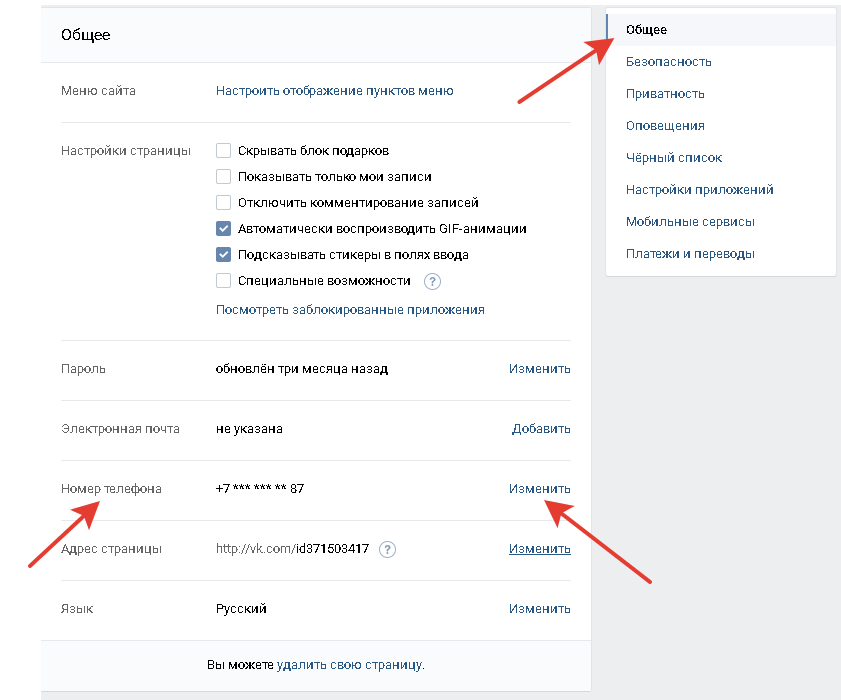
- Откройте пустую вкладку браузера и найдите там в правом верхнем углу кнопку в виде трех точек — настройка и управление Google Chrome. В открывшемся меню выберите пункт «Настройки».
- В открывшемся окне настроек спуститесь в самый низ страницы и выберите пункт «Дополнительно».
- Далее нам потребуются системные настройки и «Настройки прокси». Это необходимо, чтобы изменить данные о нашем местоположении. Проще говоря, чтобы администрация подтвердила изменение имени, нужно «стать» англоговорящим пользователем.
- В открывшемся окне под кнопкой «Сетевые настройки» нужно поставить галочку под «Использовать прокси-сервер для локальных подключений». Там вам нужно зарегистрировать внешний IP-адрес. Вы легко можете найти его в Интернете.
Обратите внимание, что после применения нового адреса страницы могут не загружаться. Не каждый сервер будет работать должным образом. Пусть вас не пугает долгая загрузка. Если вообще не работает — сотри вставленные адрес и порт, найди новый.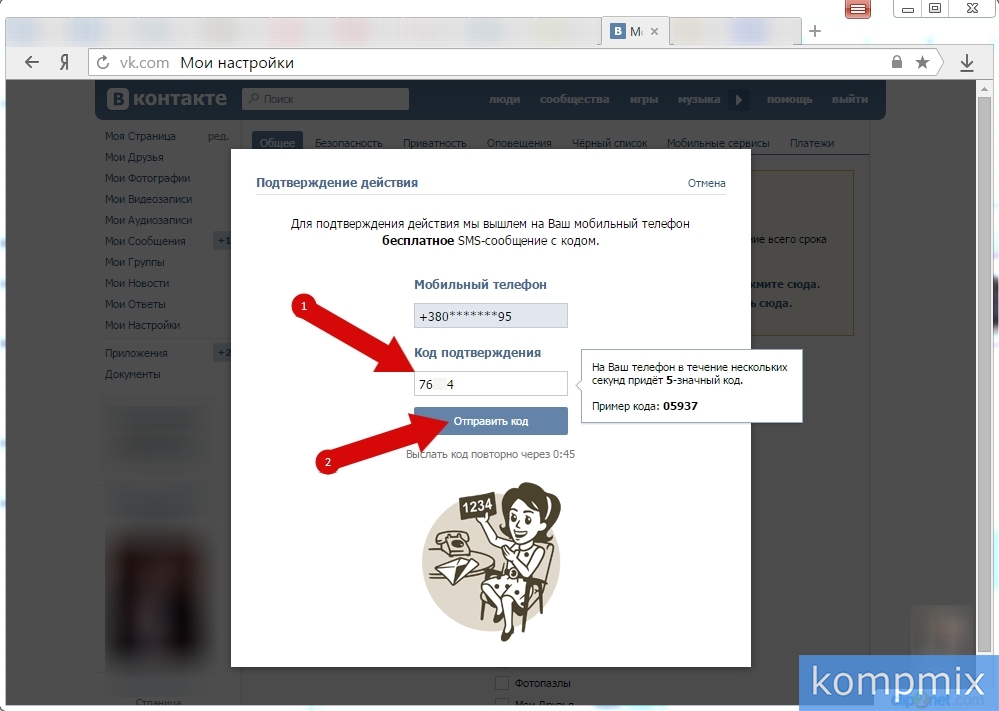 Это может занять много времени.
Это может занять много времени.
- Когда вы найдете подходящий сервер и сайты начнут загружаться, зайдите во ВКонтакте и измените язык сайта на английский. Это можно сделать, обратив внимание на меню слева, под кнопкой «Еще» или в настройках страницы.
- Теперь мы помещаем английский язык в страницу «Редактировать».
- Можем смело переходить в «Редактирование» и менять имя на желаемое. Если все получилось, изменения подтвердятся автоматически, и вы сразу станете владельцем обновленной страницы.
Есть вероятность, что изменения будут отправлены в администрацию ВКонтакте на рассмотрение. Тогда придется немного подождать их проверки.
Смена имени с компьютера (Опера)Если предыдущие варианты смены имени вас не устроили, не расстраивайтесь и не спешите закрывать эту статью. Ведь есть другой способ, не такой уж и сложный.
Здесь тоже надо поработать над изменением локации.
Если вы являетесь владельцем браузера Opera, то можете использовать его встроенную функцию.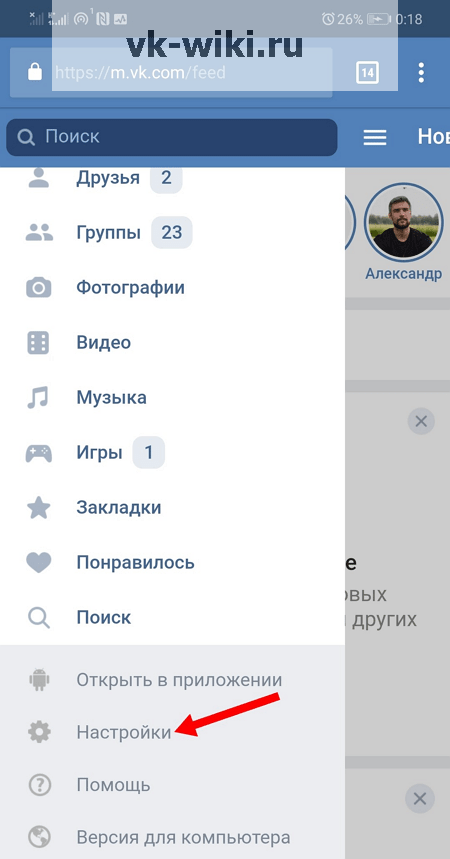 Он предполагает смену VPN (того же прокси-сервера) на чужой (у нас есть Азия, Европа и Америка).
Он предполагает смену VPN (того же прокси-сервера) на чужой (у нас есть Азия, Европа и Америка).
- Найдите настройки еще раз. Они отображаются в виде шестеренки в конце меню слева от пустой вкладки.
- Теперь выбираем пункт «Безопасность» и ставим везде галочки рядом с надписями VPN.
- Теперь мы можем заметить, что справа от строки поиска появилась кнопка «VPN».Активируем его.
- Мы поменяли месторасположение. Снова меняем язык ВКонтакте и добавляем английский на странице «Редактировать». Подробно описано в предыдущем способе редактирования в пятом и шестом абзаце.
- Меняем имя ВКонтакте на выбранное.
Android и IOS. Изменить имя ВКонтакте через мобильное устройство тоже довольно просто.
- В Play Market, App Store или другом магазине приложений на ваш смартфон ищем программы по запросу «VPN».
- Выбираем любое понравившееся приложение для поддержки прокси-сервера.
 Скачайте и активируйте.
Скачайте и активируйте.
Рекомендую выбрать программу, которая не переносит ваши данные на другие ресурсы. Если он выполнит такую задачу, он уведомит вас при запуске. Поэтому не игнорируйте такие записи. Скорее всего, они будут на английском языке, на который многие пользователи не обращают особого внимания. Неудивительно, что их поддержка прокси-серверов бесплатна. Платеж — это ваши личные данные, которые могут быть переданы при использовании VPN.Лучшим решением будет подборка программ с обильным количеством рекламы. Да, неприятное явление. Но лучше посмотреть очередную видеопрезентацию новой игры, чем тихо опасаться за собственную безопасность. Остальные программы существуют за счет рекламы, она предусматривает оплату за них.
- Мы можем сменить имя ВКонтакте.
Надеюсь, эти советы вам помогли. Приятного времяпровождения на просторах сети!
«ВКонтакте» — самая популярная социальная сеть, по крайней мере, в России.Ежедневно им пользуется огромное количество людей, поэтому неудивительно, что рано или поздно кто-то захочет сменить данные пользователя. Вот здесь и возникает вопрос, и скорее. Однако не все так просто, коварные модераторы могут не позволить изменить данные, указанные при регистрации, усложнив жизнь пользователям.
Вот здесь и возникает вопрос, и скорее. Однако не все так просто, коварные модераторы могут не позволить изменить данные, указанные при регистрации, усложнив жизнь пользователям.
Так ВКонтакте? Подробнее об этом ниже.
Алгоритм действий
- Для начала зайдите в свой профиль и рядом с кнопкой «Моя страница» нажмите «Редактировать», чтобы отредактировать данные.
- Введите желаемое имя и фамилию в специальные поля.
- Нажмите «Сохранить».
Как видно из скриншота, заявка на смену имени проходит ручную модерацию, которая проходит серьезную проверку, а не просто так. Поменять имя во ВКонтакте бывает очень сложно, (основатель этого ресурса) постарался. Именно поэтому иностранные, слишком хитрые или явно вымышленные имена и фамилии можно просто отклонить, посчитав, что данные не соответствуют действительности.
Как изменить данные при отклонении заявки модераторами
Как изменить имя во «ВКонтакте», если вы все написали правильно или у вас слишком много настойчивости, но администрации постоянно что-то не нравится? Есть 2 способа:
- Если введенные вами данные действительно верны, вы можете обратиться к агентам поддержки для решения этой проблемы (справка (возле кнопки «выход») -> введите «Имя», например -> нажмите «Решить проблему с именем» или «Ни один из этих вариантов не подходит» и опишите ситуацию более подробно).
 Им потребуется фотография на паспорт без важных номеров, но на которой видны ваше настоящее имя и фамилия.
Им потребуется фотография на паспорт без важных номеров, но на которой видны ваше настоящее имя и фамилия. - Еще одна попытка обойти злую администрацию — найти человека с фамилией, на которую вы хотите сменить свою. Вы должны попросить человека поставить вам статус женат / замужем, и вы сделаете ставку на него, а потом снова попытаетесь изменить данные. Пока не известно, как сменить имя «ВКонтакте»; фамилию вполне реально исправить таким способом.
Как сделать имя и фамилию английскими
Некоторых интересует, как поменять имя в «ВКонтакте» на английское, несмотря на бан.Для этого придется немного повозиться:
- сменить IP-адрес на чужой;
- смени язык в настройках на английский;
- попробуйте подать еще раз.
Прочие нюансы
Многие зарегистрированные в ВКонтакте приходят к решению сменить имя или фамилию. Это может быть связано с разными причинами: брак, ошибка при первоначальном заполнении профиля, желание удалить вымышленное имя и появиться в социальной сети под своим настоящим именем.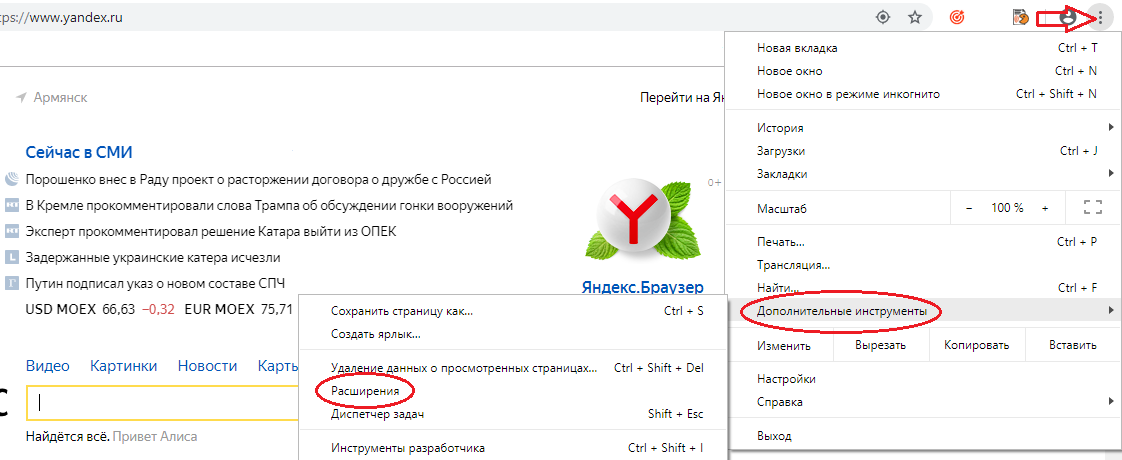
Смена имени и фамилии ВКонтакте сегодня определяется не личной инициативой пользователя, а зависит от решения администрации социальной сети. Рассмотрим варианты изменения имени и фамилии, доступные пользователям.
Самый простой способ — сменить имя ВКонтакте. Для этого зайдите в настройки своего аккаунта по ссылке «Мои настройки» , прокрутите страницу вниз до «Изменить имя» , введите новую опцию и нажмите кнопку «Изменить» … Но если вы хотите сменить фамилию, вам потребуется запрос к администратору.
Нужно зайти на свою страницу и выбрать вкладку под аватаркой «Редактировать страницу» … После этого откроются ваши личные данные. После изменения имени и фамилии нажмите «Сохранить» … После этого вы увидите, что он сгенерирован, который будет отправлен на рассмотрение администратору.
Если вы обнаружите, что ваша заявка не была рассмотрена в течение 24 часов, вы можете обратиться в службу технической поддержки.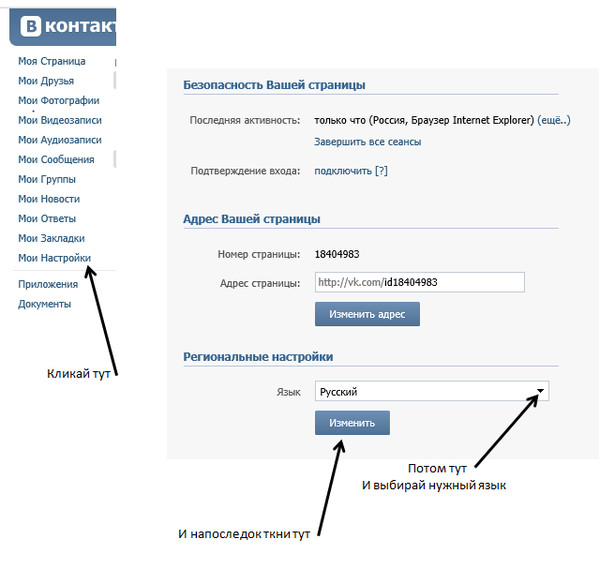 Стоит отметить, что около 70% заявок на смену имени ВКонтакте отклоняются администрацией. В правилах использования «ВКонтакте» изначально прописано, что пользователь обязан предоставлять только достоверную информацию, в том числе достоверные имя и фамилию. Если администрация не увидит веских причин для изменения вашего имени, вам будет отказано.
Стоит отметить, что около 70% заявок на смену имени ВКонтакте отклоняются администрацией. В правилах использования «ВКонтакте» изначально прописано, что пользователь обязан предоставлять только достоверную информацию, в том числе достоверные имя и фамилию. Если администрация не увидит веских причин для изменения вашего имени, вам будет отказано.
Некоторые идут на небольшую хитрость: находят человека противоположного пола с подходящей фамилией и соглашаются с ним, что оба дадут статус «Влюбленный» и укажите имена друг друга.Через некоторое время фамилию можно сменить, при этом проверка администратора не требуется.
Для этого вам сначала нужно изменить свой IP-адрес с помощью прокси-сервера или анонимайзера. IP-адрес должен принадлежать англоязычному сегменту стран. После этого нужно сменить язык интерфейса ВКонтакте на английский (это делается нажатием кнопки внизу страницы, у знака копирайта).
Английский тоже нужно указать в настройках страницы, при этом русский язык желательно удалить. Все изменения должны быть сохранены. После этого можно поменять в «Настройки» имя и фамилия на английском языке, сохраните изменения и дождитесь их модерации.
Все изменения должны быть сохранены. После этого можно поменять в «Настройки» имя и фамилия на английском языке, сохраните изменения и дождитесь их модерации.
После утверждения изменений прокси можно отключить, вернувшись к учетной записи с исходными настройками. Фамилия и имя останутся на английском языке.
У каждого браузера свой путь. Для Opera нужно щелкнуть правой кнопкой мыши в поле «Имя» и выберите элемент «Проверить элемент» … В открывшейся панели редактирования измените выделенное имя на новое (активация двойным щелчком) и закройте рабочую панель. После этого нажимаем кнопку «Сохранить» .
Для телефонов: нужно открыть меню приложений, проведя пальцем по экрану слева направо, щелкнуть свой профиль, в открывшемся меню выбрать «Редактировать страницу» , измените имя и фамилию, сохраните изменения.
В браузере Chrome откройте свою страницу, нажмите на стрелочку рядом с аватаркой, откройте пункт «Полная информация» и выберите опцию «Редактировать страницу» . .. Внесите изменения и сохраните их.
.. Внесите изменения и сохраните их.
Стоит отметить, что лучшим вариантом по-прежнему является соблюдение правил и изменение имени и фамилии законным способом, заполнив заявку с подробным и откровенным указанием причин, по которым вы собираетесь внести изменения в свои профиль.
В ВК поменяли язык на украинский. Как поменять язык в ВК в новой русской версии
Если вы зайдете на сайт любимой социальной сети с помощью браузера, и неважно, какое у вас устройство (компьютер, смартфон или планшет), то изменить язык будет очень просто.Другое дело, если вы используете приложения для мобильного телефона — в этом случае придется использовать другой способ. Однако не будем забегать вперед.
Полная версия сайта
Полную версию сайта ВК можно использовать как на компьютере, так и на любом другом устройстве, включая смартфон или планшет.
Чтобы изменить язык, перейдите в любой раздел меню, например, в настройки. В данном случае неважно, где важнее — добраться до низа страницы, где находится дополнительное меню. Выглядит это так:
Выглядит это так:
Здесь главное слово ссылка «Русский», означающее, что вы в данный момент используете на сайте русский язык. Предположим, вы хотите изменить русский язык на английский. В этом случае нажмите на словесную ссылку «Русский», после чего появится окно с выбором языка.
Чтобы выбрать язык, установите флажок.
Если нажать Другие языки, то можно увидеть все языки, которые поддерживает ВК, а их очень много.Выберите нужный, щелкнув по нему один раз.
Все, процесс смены языка окончен.
Мобильная версия сайта
Если вы пользуетесь мобильной версией сайта ВКонтакте (не путать с мобильным приложением), то для смены языка нужно это сделать.
Откройте вашу страницу. В левой части экрана есть меню, в нем выберите «Настройки».
В настройках найдите раздел «Региональные настройки», где один из пунктов меню называется «Язык».
Нажмите на нее, после чего появится выбор языка. Выберите желаемый.
Выберите желаемый.
Мобильное приложение
В случае использования мобильного приложения для смартфона или планшета придется использовать другой метод. В последних версиях приложения ВК нет возможности сменить язык только для самого приложения, но есть другой способ — изменить язык в системе (прошивке). Этот метод применим как к Android, так и к iOS (доступен ли этот метод для Windows Phone, точно не известно, но с вероятностью 99% можно сказать, что он работает).
Для этого достаточно сменить язык на устройстве. Зайдите в настройки устройства и измените язык.
После смены языка в прошивке приложения оно также поменяет язык на выбранный.
Сейчас приложение ВКонтакте выглядит так:
Другого способа изменить язык в приложении нет.
Далее я расскажу как поменять язык в VC в новой версии на русском.ВКонтакте больше не является сайтом, который не предназначен для общения студентов. Этой социальной сетью сейчас пользуются десятки миллионов человек не только из России, но и из других стран. И в разных штатах люди говорят на разных языках. В связи с этим сайт поддерживает множество разных языков. Раньше, когда был старый интерфейс, переключаться между ними было очень просто: прокрутка страницы вниз и выбор желаемого языка, но теперь, когда изменился дизайн, изменился и язык.
И в разных штатах люди говорят на разных языках. В связи с этим сайт поддерживает множество разных языков. Раньше, когда был старый интерфейс, переключаться между ними было очень просто: прокрутка страницы вниз и выбор желаемого языка, но теперь, когда изменился дизайн, изменился и язык.
На самом деле, с новым интерфейсом VC поменять английский на русский еще проще, чем раньше. А прочитав этот текст, вы легко сможете сменить язык интерфейса на тот, который вам нужен. Также, если вам нужно об этом написать, я написал отдельную статью, это необходимо, когда пользователи вводят имя FEC при регистрации.
Как поставить русский язык в новом интерфейсе «ВКонтакте»
Первое, что нужно сделать, чтобы изменить язык на русский в новом интерфейсе, — это, конечно, зайти на сайт самой социальной сети «ВКонтакте».Страница, которую вы открываете, не имеет значения, так как соответствующая кнопка присутствует на каждой из них. Тогда вам понадобится:
- В левой части интерфейса ВКонтакте под кнопками перехода к определенным категориям найдите серых ссылок ;
- Необходимо указать ссылку « Still », после чего должно появиться меню;
- В появившемся меню нажмите « Язык :« Название языка «.

Список под названием « Выбор языка », из которого вам нужно будет выбрать интересующий вас язык (в нашем случае русский).После выполнения соответствующих действий все надписи в интерфейсе будут отображаться в новом интерфейсе ВК на русском языке.
Однако в некоторых случаях русский язык может отсутствовать в списке. Это может произойти, например, из-за того, что система распознает, что вы находитесь в стране, где мало людей говорят на соответствующем языке (например, в Австралии или Нидерландах). Следует отметить, что подобная ситуация может произойти, даже если вы физически не находитесь за пределами России, но интерфейс системы на вашем родном языке.Это часто случается, если соединение устанавливается через VPN. Если это так, то просто выключите его, иначе при входе в социальную сеть без него потребуется подтверждение в виде ввода кода из смс.
Если в вашем случае русского языка нет в списке нового интерфейса ВК, то ничего страшного. Просто выполните описанные шаги и в списке языков выберите « Другой язык ». После этого отобразится большой список со всеми поддерживаемыми языками.Чтобы изменить язык интерфейса в ВКонтакте на русский, вам достаточно найти и нажать на него. В результате будут переведены все элементы нового интерфейса.
Просто выполните описанные шаги и в списке языков выберите « Другой язык ». После этого отобразится большой список со всеми поддерживаемыми языками.Чтобы изменить язык интерфейса в ВКонтакте на русский, вам достаточно найти и нажать на него. В результате будут переведены все элементы нового интерфейса.
Сменить язык интерфейса ВКонтакте перед регистрацией
Если его там нет, то нажмите « All language » и в появившемся списке нажмите на нужный вам язык. После этого сайт будет отображаться на русском языке, и вы легко сможете пройти процедуру регистрации .
Видеоинструкция
Как видно из текста выше, процесс смены языка в новом интерфейсе «ВКонтакте» на русский достаточно прост и даже проще, чем был раньше. Вся процедура от начала до конца занимает максимум 10-15 секунд.
В контакте с
Позже он стал называть себя «современным и быстрым способом общения». С января 2009 года «Вконтакте» посетило больше людей, чем его главный конкурент в России — «Одноклассники». В феврале 2011 года ежедневная аудитория социальной сети превысила 23 миллиона человек.
В феврале 2011 года ежедневная аудитория социальной сети превысила 23 миллиона человек.
Функциональность
Пользователи Вконтакте имеют доступ к характерному для многих социальных сетей набору возможностей: создавать профиль с информацией о себе, производить и распространять контент, гибко управлять приватностью, взаимодействовать с другими пользователями напрямую, а также через механизм групп и встреч. , отслеживайте через новостную ленту активности друзей и сообществ.Интерфейс «в контакте» и его международная версия VK.com Доступно более чем на 50 языках.
Платежная система
По замыслу создателей, платежная система V Kontakte должна стать серьезным конкурентом для таких проектов, как Яндекс Деньги и Webmoney, поскольку сеть не взимает комиссию за оплату покупок в интернет-магазинах с пользователей, а многие магазины предоставляют пользователям возможность скидка в соцсети 2%. . В рамках платежной системы реализованы сервис «Списки желаний» и каталог «Поиск по товарам», активно использующие возможности данной социальной сети. В сети предусмотрено большое количество способов пополнения рублевого счета:
В сети предусмотрено большое количество способов пополнения рублевого счета:
Операторы и комиссия:
Ликвидация платежной системы будет проходить в несколько этапов. Во-первых, администрация закроет сервис желаний, который позволял пользователю выбирать для себя подарки, которые ему могли купить друзья. Однако еще в течение месяца пользователи смогут оплачивать внутреннюю валюту социальной сети товарами в интернет-магазинах, являющихся партнерами ресурса.Тогда все интернет-магазины будут отключены от платежной системы. В компании отмечают, что закрытие платежной системы коснется небольшого количества пользователей (менее 1%). При этом пользователи могут оплачивать другие услуги социальных сетей (таргетированная реклама, дополнительные функции в играх и приложениях) с помощью платежных терминалов и банковских карт. Так, в начале июня 2011 года администрация Вконтакте разрешила пользователям привязать банковские карты к аккаунтам в социальных сетях.
Виджеты
Рассказ
Рейтинг сайта по версии alexa. com по состоянию на 06.09.2011 com по состоянию на 06.09.2011 | |
|---|---|
| Страна | Место |
| 3 | |
| 4 | |
| 5 | |
| 7 | |
| 11 | |
| 14 | |
| 14 | |
| 26 | |
| 394 | |
| США | 939 |
2006
В конце ноября открылась бесплатная регистрация, потребовавшая обновления серверной части.Параллельно была запущена рекламная кампания по привлечению новых пользователей. Самым активным промоутерам были вручены призы — продукция Apple: iPod video, iPod nano, iPod shuffle.
2007
2008
«In Contact» запустил услугу «Профессиональные контакты» , специальное подразделение по поиску высокооплачиваемых сотрудников для финансовых, юридических и IT-компаний e.
В феврале были запущены сервисы мнений и предложений, введена обновленная рейтинговая система с подтверждением голосов через SMS, интерфейс сайта стал доступен на украинском языке.При этом, по данным alexa.com, «Вконтакте» стал самым популярным интернет-ресурсом в России, а в украинском сегменте Интернета сайт уступил только Google и Mail.ru.
В марте было объявлено о работе по интернационализации ресурса, запуску WAP-версии сайта и нового сервиса поиска видео, который на момент открытия собрал более 20 миллионов видео.
В начале апреля было объявлено, что более 10 миллионов человек пользуются сетью, просматривая 600 миллионов страниц ежедневно.Тогда же были запущены сервисы «вопросы», а также «приложения», которые позволили добавить на сайт интерактивные флеш-программы. Чуть позже появились расширенные настройки приватности.
С июня по конец октября проводился конкурс среди разработчиков приложений на основе API «В Контакте», по которому победители получали телефон Apple iPhone, определявшийся каждые две недели.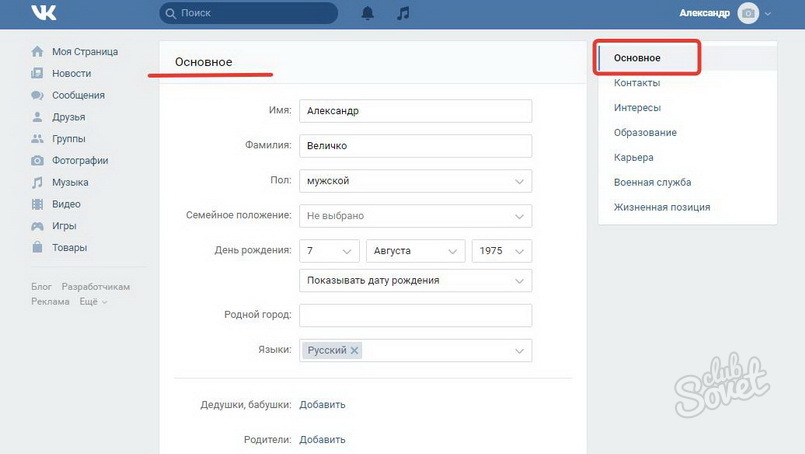
В конце октября было объявлено о запуске проекта User API V Kontakte, в рамках которого появилась возможность создавать собственные социальные сети в странах дальнего зарубежья.
К началу декабря, согласно независимой статистике LiveInternet, сервис посетило большее количество пользователей, чем социальную сеть «Одноклассники».
год 2009
В январе сайт «ВКонтакте» посетили 13,09 млн уникальных российских пользователей, что больше, чем «Одноклассники». В апреле сайт Вконтакте посетили 14,3 миллиона уникальных пользователей, а в «Одноклассниках» — 7,8 миллиона, что почти в 2 раза меньше.
5 сентября Вконтакте купил домен vk.com с целью дальнейшего продвижения на международном рынке. Сумма сделки не разглашается
2010
2011
17 марта полностью переписан раздел «Мои группы»: изменился внешний вид, появилась кнопка «Рассказать друзьям» (функция доступна для открытых групп), как и на публичных страницах, возможность изменить уменьшенную копию добавлено групповое фото, блок новостей стал свернутым по умолчанию также был включен
Обновлено: 28 июля 2017 г.
Здравствуйте, уважаемые читатели блога сайта.Когда он появился в буржунете и его популярность стала лавинообразно расти, во многих странах мира появились социальные сети, созданные по его образу и подобию.
В рунете стало такое зеркало «В контакте с» (очень похожая ситуация сейчас с). Он появился на рынке очень вовремя, в то время как Facebook победно шествовал по буржунету, но еще не имел планов Наполеона по захвату рынка рунета.
Сегодня сложилась такая ситуация, что Вконтакте агрегирует почти половину всего трафика в Рунете, а его буржуазного собрата на нашем рынке устраивают только крохи (хотя сейчас на этом поле появился другой игрок -).Ежедневно через «контакт» проходят десятки миллионов русскоязычных людей, а по количеству зарегистрированных пользователей он уже приближается к общему количеству всех жителей рунета.
Понятно, что любой вебмастер, владелец сайта или бизнеса в Интернете мечтает получить от этого монстра хоть каплю трафика или что-то еще полезное (репутация, сформированное положительное мнение и т.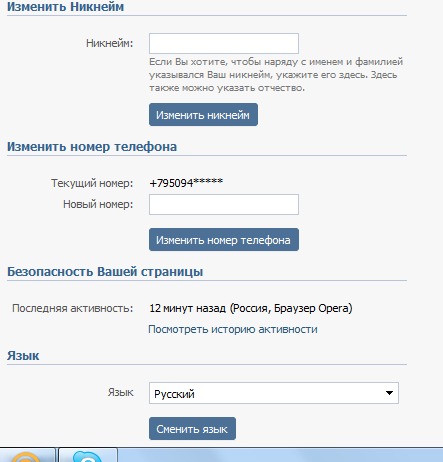 Д.). Но сделать это вовсе не так просто и дешево, как кажется и предлагают многочисленные промоутеры.
Д.). Но сделать это вовсе не так просто и дешево, как кажется и предлагают многочисленные промоутеры.
История Контакты, регистрация и участие в социальных программах
Исторически ВКонтакте появился сравнительно недавно — в середине осени 2006 года, что на пару лет позже Facebook. В 2009 году он обогнал своего главного конкурента в Рунете (Одноклассники) по посещаемости, и сейчас занимает 47-е место по популярности в мире и имеет вполне разумные амбиции развиваться в направлении рынка буржунета (кстати, есть те же намерения. ) и попробуйте посоревноваться там с детищем Марка Цукерберга.
Примечательно, что история создания этой социальной сети имеет немало пересечений с историей facebook. Павел Дуров, молодой студент-программист с филологическим уклоном (очень талантливый, победитель международных конкурсов) из Санкт-Петербурга, также создал отечественного гиганта социального строительства. Сеть в течение нескольких месяцев, как и Facebook, была открыта только для студентов и только потом стала общедоступной.
Понятно, что в связи с похожей функциональностью и внешним видом между «In Contact» и Facebook, Павел Дуров обрушился на обвинения, на что он ответил, что просто читал те же книги по созданию оптимального дизайна веб-сайта, что и создатель Facebook. .
Собственно, а почему бы и нет. В команду разработчиков теперь входят очень талантливые молодые программисты, продолжающие традиции отца-основателя и имеющие честь достойно представлять Россию на международных олимпиадах по программированию.
В целом меня несколько удивляет феномен социальных сетей и их мировая популярность. Но здесь, наверное, происходит нечто подобное, что произошло, когда количество его пользователей стало стремительно увеличиваться. Сейчас социальные сети стали своеобразными оболочками внутри всемирной паутины , и именно эта оболочка многим стала знакома и понятна.
Во Вконтакте можно создавать страницы (аля, сайты), группы (ала, порталы), читать, отвечать, искать, смотреть видео (лайки), слушать музыку, играть в игры и многое другое.
Для многих проще сделать все это в рамках знакомого интерфейса, чем получить все это одинаково на различных сторонних сайтах, блогах и форумах, которые не только имеют разную навигацию и интерфейс, но и большинство из них будут тоже нужно зарегистрироваться отдельно, а потом вспомнить, где мы писали пароль и записывался ли он вообще.
По аналогии с тем, что сейчас мало кто представляет, что есть Интернет, кроме WWW, точно так же многим пользователям «ВКонтакте» и «Одноклассников» не нужно практически ничего, кроме социальных сетей. Там им все понятно и доступно, а теперь за пределами оболочки социальной сети им многое кажется неоправданно сложным, и хочется побыстрее вернуться в свои очаги. ИМХО.
Продолжая сравнение ВК и Фейсбук, хочу сказать, что первый гораздо больше спамят и выглядит более размытым, так как, по сути, рунет выглядит более хреново, чем буржуазный.Вконтакте много фейковых аккаунтов, созданных исключительно с целью обмана, много взрослых и поддельных. Facebook в этом плане выглядит гораздо более причесанным. Американская ассоциация «Нечто для защиты правообладателей» поставила нашего социалистического лидера на второе место среди самых ярых пиратов.
В общем, в связи с этим ужесточение условий регистрации во Вконтакте . С февраля 2011 года введена регистрация по приглашению, которую, не оправдав ожиданий, снова заменили открытой.
Сначала была добавлена возможность получить приглашение на сайте социальной сети, а в итоге произошел возврат к открытой регистрации, при которой она стала обязательным условием (получает код подтверждения, без ввода которого вы не сможете зайти дальше).
Фактически привязка пользователей к почтовому ящику при регистрации заменена привязкой к номеру сотового телефона. Такая штука уже довольно давно используется при создании, например, кошелька WebMoney и позволяет значительно повысить общую безопасность работы с системой и предотвратить рост спама.К тому же сейчас об анонимности в соцсети практически не идет речи, потому что ячейка в большинстве случаев записана на реальных людей.
Те, кто уже зарегистрирован, не сообщили свой мобильный телефон, но, например, когда я забыл свой пароль и попросил его напомнить, меня попросили указать номер мобильного, и без этого они не согласились бы меня отпустить. Не исключено, что оставшихся анонимных пользователей также попросят фактически легализовать со временем (очевидно, что многие фейковые аккаунты отпадут, и оказывается, что не все пользователи root живут во «ВКонтакте»).
Собственно, сейчас начинается регистрация. отсюда :
Затем вы можете игнорировать поиск своих одноклассников, а затем одноклассников, уже зарегистрированных в этой социальной сети, нажав кнопку «Пропустить поиск …» внизу. Но здесь как бы на третьем этапе регистрации вы не сможете не засветить номер своего мобильного телефона:
Вы получите SMS-сообщение с четырехзначным цифровым кодом на мобильный телефон, который вам нужно будет ввести во вновь открывшемся поле, после чего появится другое поле, где вам будет предложено ввести созданный пароль для входа в систему. Вконтакте (подробности читайте по ссылке ниже).
Как исправить ситуацию подсказал друг Павла Дурова, который познакомил его с социальной сетью Facebook, в которой использовались только реальные фотографии и имена, а вход осуществлялся не по логину, а через адрес электронной почты.
А летом 2006 года появилась альфа-версия нового проекта — «Вконтакте.Ру». Эта статья предназначена для тех, кто только что зарегистрировался в этой социальной сети. Мы ответим на все возможные вопросы: «как создать свою страницу после регистрации», «как найти одноклассников, одноклассников и просто новых друзей», «как писать новые заметки и заметки», «как отправить сообщение друзьям». , так далее.
Моя страница Вконтакте — начало пути
После регистрации вам в первую очередь необходимо заполнить личные данные в разделе « Моя страница ». Нажмите вверху по одноименной ссылке, а затем «отредактируйте страницу»:
Затем переходим во вкладку «Основные», где помимо фамилии, имени и отчества добавляем информацию о семейном положении, дате рождения, городе, в котором вы живете, а также информацию о ваших родственниках.После этого нажмите кнопку «сохранить»:
Далее перейдите на вкладку «Контакты», где вы можете указать такую информацию о себе: страну и город проживания, номер мобильного и домашнего телефонов, скайп, а также адрес вашего сайта или блога (если он у вас есть). При желании вы можете установить ограничения на видимость номеров телефонов (видны только вам, всем пользователям, только друзьям и т. Д.).
Кроме того, на этой вкладке вы можете настроить экспорт заметок из популярных социальных сетей Twitter и Facebook, а также записей из вашего блога в Live Journal.
Например, настроить экспорт из Twitter в Вконтакте: для этого сначала нужно нажать на ссылку «настроить экспорт», появится окно с приглашением войти в сервис микроблогов.
Приглашение необходимо принять, нажав соответствующую кнопку, затем в появившемся окне введите свой адрес электронной почты (или логин) и введите пароль. В окне «Импорт и экспорт в Twitter» вы можете поставить галочку напротив «экспортировать сообщения в Twitter» — тогда все записи на вашей стене «В контакте» будут доступны для чтения всем, кто читает вашу учетную запись Twitter.
Вам решать, нужно это или нет. Если вы просто общаетесь в этих социальных сетях, не все записи нужно переводить с одной в другую. Другое дело, когда вы пытаетесь использовать возможности социальных сетей.
Ниже я расскажу, как сделать свою во Вконтакте, но автоматической публикации новостей сайта из RSS-лент пока нет. Поэтому экспорт из Facebook или Twitter не будет для вас лишним. Нажимаем кнопку «сохранить».
Если вы хотите быстро найти друзей по интересам, а также других, которые могут вас найти, вам следует заполнить текстовые поля на вкладке «Интересы».
Здесь вы можете указать все: от вашей социальной активности до любимых фильмов и музыки. На следующей вкладке «Образование» вы можете указать школы, в которых вы когда-либо учились или еще учитесь сегодня. Далее перейдите во вкладку «Карьера» и введите место, где вы работали. Постарайтесь сохранить как можно более полную информацию о себе, тогда ваши бывшие коллеги смогут найти вас быстрее (хотя лучше для этого, конечно, подойти).
Следующая вкладка — «Военная служба» — предназначена для тех, кто отдал долг Родине в рядах ее вооруженных сил. На следующей вкладке вы можете указать места, где вы когда-то отдыхали, жили или работали. Указывайте только достоверную информацию — это повысит ваши шансы.
Информация, размещенная в разделе «верования», дополнит ваш психологический портрет и поможет найти новых друзей.
Темы, поиск друзей и начало разговора
Заполнив раздел «Моя страница», вы можете создать для нее уникальный образ.Речь идет об установке тем. Темы для Вконтакте представляют собой каскадную таблицу стилей css. По сути, это специфическая программа, которая может изменить внешний вид любого сайта, например, внешний вид «Контакта».
ФайлыCss могут изменять такие свойства веб-страницы, как цвет, шрифт, изображения и т. Д. Здесь можно провести аналогию — так работают цветные очки, через которые каждый из нас наверняка смотрел в детстве.
Существует несколько способов установки темы для Вконтакте, но мы разберем самый простой, который подойдет даже новичку.Суть метода проста: необходимо скачать и установить бесплатную программу Get Styles (приложение находится на сайте производителя www.get-styles.ru).
В результате установки в браузер будет добавлена панель программы, при нажатии на которую вы попадете на указанный выше сайт, где сможете выбрать и установить одну из понравившихся тем (чтобы установить ее, нажмите « применить »ссылку).
Вы можете выбрать тему из следующих вариантов: праздники, абстракция, компьютерные игры, символы и многое другое.Например, очень хорошо смотрится зеленая тема с леопардом. При желании можно вернуться к стандартной теме.
Без излишней скромности «Вконтакте» можно назвать социальной сетью №1, которая позволяет не только восстановить старые потерянные связи, но и познакомиться с новыми интересными людьми. Найти друзей достаточно просто: для этого в шапке сайта нажмите на ссылку «Люди». Система предоставит вам всех пользователей в статусе «онлайн».
Справа от фотографий находится поиск, благодаря которому вы легко найдете людей, с которыми когда-то дружили, учились или работали.Например, вы можете найти своих бывших одноклассников, которые учились в вашей школе того или иного года выпуска (например, Школа № 1 г. Москвы, выпускная в 1998 году). Для этого введите соответствующие параметры поиска справа, система автоматически отфильтрует пользователей и выдаст вам результат.
Чтобы добавить человека в друзья, нажмите ссылку с его именем и фамилией, перейдите на его страницу в социальной сети, а затем найдите кнопку « добавить в друзья» И нажмите ее.
Пользователь должен получить ваше приложение. Что ж, тогда его выбор: он может и подтверждать, и не подтверждать. Аналогично можно найти и одноклассников — введите название вуза, специальность и год окончания.
Вконтакте общаться легко
Общаться с человеком, которого уже добавили в друзья, довольно просто. Нажмите на ссылку « мои друзья » и перейдите во вкладку «друзья в сети», выберите человека, с которым мы хотим общаться, и под его фотографией нажмите на кнопку «отправить сообщение» (она будет видна только конкретный получатель).
Можно сделать иначе: вверху страницы, справа от надписи «Вконтакте», есть строка поиска. В правой части поисковой строки находится изображение человеческого силуэта с числом, показывающим, сколько друзей присутствует на сайте в данный момент. Нажмите на это изображение и в появившемся окне выберите того, с кем хотите общаться.
При этом все ваши сообщения (как полученные, так и отправленные) доступны для просмотра в разделе «Мои сообщения».Вы можете просматривать эти сообщения в двух режимах: режиме сообщений и режиме разговора.
Не намного сложнее и оставлять сообщения на чужой «стене» , а также комментировать сообщения, размещенные другими пользователями — здесь каждый может читать сообщения. Просто введите свое сообщение в верхнее поле (где «написать») и нажмите «отправить».
Чтобы не стать жертвой злоумышленников, не устанавливайте какие-либо подозрительные программы, в особенности это касается различных «читеров».Внимательно наберите адрес сайта — vk.com (сайт окончательно переехал с домена vkontakte.ru). Есть: хакер создает ресурс «как две капли воды», похожий на Вконтакте. Введя свой логин и пароль на этом сайте, вы своими руками передаете их злоумышленникам.
Сделать свою страницу более закрытой «от случайного пользователя» вы можете в пункте меню «Мои настройки» — « приватность ». Здесь вы можете настроить видимость и доступность фотографий, записей и комментариев для разных групп пользователей.
Да, и Яндекс будет оперативно и точно проинформировать о вашей популярности среди пользователей той или иной социальной сферы. Гугл, он все сам обнаруживает, но в зеркало рунета лучше всего ткнуть носом, чтобы случайно не пройти мимо.
Однако в буржунете считается приятным делом не только добавлять кнопки социальных сетей, но и особое внимание уделяется прокачке страницы своего сайта в Facebook, потому что это довольно сильно влияет на общую надежность ресурса.У нас пока ситуация не так, но, наверное, все к этому идет.
В принципе, помимо заполнения информации о себе на странице «В контакте», вы также можете создать официальную страницу для своего бизнеса, сайта, компании или продуктов. Для этого в левом меню выберите вкладку Мои группы:
Если эта вкладка не соблюдается, то перейдите во вкладку «Мои настройки» и поставьте галочку напротив «Мои группы» в области «Дополнительные услуги»:
На открывшейся странице вам нужно будет перейти по ссылке «Создать сообщество» или, что эквивалентно, «создать группу»:
Далее вам нужно выбрать вторую опцию под названием «Публичная страница».Создать группу во «В контакте» сложнее, хотя и перспективнее, если есть огромное количество времени или огромная сумма денег (ну, все копейки, которые сейчас предлагают тысячи SMM-игроков — чистая выдумка и читерство, сопоставимое по вернуться к пробегу тысяч справочников HS за сотню рублей):
Так же, как и в Facebook, в Vk вам также предложат выбрать тип создаваемой страницы и придумать для нее название. В моем случае второй вариант «Компания, организация или сайт» выглядит наиболее подходящим:
В результате вы попадете в настройки вашей официальной страницы Вконтакте:
Здесь вы можете заполнить все обязательные поля и, если хотите, настроить автоматическую публикацию новостей с вашего сайта на этой странице контактов, перейдя в «Дополнительные настройки»:
И кое-где, есть только автопостинг из ВК в Твиттер, а форма для указания адреса вашей RSS-ленты отсутствует, хотя она описана в описании.
Похоже, развитие социальной сети «Вконтакте» пока не хочет переходить дорогу тем, кто продает программы для публикации новостей из RSS-лент на официальных страницах, например, NovaPress Publisher. Не исключено, что эта необходимая штука появится в ближайшее время, потому что вручную каждый раз выкладывать — утомительно.
По поводу создания и продвижения вашей группы . Дело на самом деле очень хлопотное или дорогое, если все делать правильно.Вам нужно будет постоянно жить в этой группе (или платить тому, кто будет это делать), формируя правильное мнение о продукте, компании или сайте и тем самым создавая лояльную аудиторию. Все, что предлагается за дешево для продвижения группы Вконтакте, это чистый развод с фейковыми аккаунтами и нулевым выхлопом.
SMO или SMM могут позволить себе только очень серьезные и очень обеспеченные бренды. Ну, а все остальное только обогащает мошенников (учтите, что весь вывод по запросам, связанным с продвижением и продвижением во Вконтакте, просто забит заманчивыми предложениями от продавцов авиаперелетов).Советую прочитать эти варианты продвижения .
Поэтому нам, обычным веб-мастерам, стоит просто посмотреть в сторону установки кнопок социальных сетей на сайте, создания обычной публичной страницы в социальных сетях, а также настройки автоматической публикации новостей из RSS-ленты на эти самые страницы, и заодно в Твиттере.
Комментировать виджеты для сайта ВКонтакте
Ах да, забыл упомянуть виджет комментариев, который можно установить на любой сайт или блог.Эта функция во «ВКонтакте» появилась осенью 2010 года, и теперь комментарии из этой социальной сети (а также аналогичные комментарии из Facebook) можно найти на многих ресурсах рунета.
Zimus заключается в том, что пользователям не нужно дополнительно регистрироваться на этих же ресурсах или вводить свой адрес электронной почты, чтобы оставить комментарий. Хотя тот же диск также позволяет использовать аккаунты популярных социальных сетей или твитера.
А вот еще что использовать виджет комментариев от ВКонтакте — это то, что комментарии автоматически переносятся в статус пользователя (с добавлением адреса комментируемого объекта) для быстрого оповещения всех друзей комментатора и возможного продолжения. обсуждения.Что-то вроде вирусного маркетинга может получиться, но, конечно, маловероятно.
Лично я еще не решил установить их в своем блоге, но это не значит, что я не буду устанавливать их в будущем. Михаил Шакин, например, уже довольно давно ими пользуется, хотя я не заметил увеличения посещаемости его блога от этого нововведения, но и ухудшения не было.
Как известно, сеть Вконтакте предоставляет разработчикам возможность создавать для нее собственные приложения или использовать свои возможности в своих личных целях.На странице разработчика на вкладке Документация вы можете найти несколько виджетов, в том числе универсальный блок комментариев для любого сайта:
Перейдя по ссылке, отмеченной на скриншоте (она, конечно, сделана в), вы попадете на страницу настроек будущих комментариев, где вам нужно будет ввести название и адрес сайта, указать количество отображаемых сообщений , установите с ними ширину поля (в соответствии с шириной отведенной для вашего сайта области под контент) ну и несколько галочек можно поставить:
Вы можете увидеть появление комментариев Вконтакте внизу формы.Примечательно, что флажок «Показывать на вашей странице» стоит по умолчанию, и не все пользователи будут вынуждены его убирать, и это хорошо. Далее копируем код блока и начинаем думать, где именно его можно разместить на вашем сайте.
В целом этот код состоит из двух частей. Первый из них:
Обычно рекомендуется вставлять между тегами Head в Html-коде ваших веб-страниц, но можно и до закрывающего тега Body (в любом случае скрипт комментария Вконтакте будет загружен после загрузки содержимое веб-страницы и не замедлит его работу).
Еще одно, что вам нужно понять, где эти самые теги можно найти в используемой теме WordPress или шаблоне Joomla. Найти его легко, но сложно описать, поэтому позвольте отослать вас к уже опубликованному мной ранее материалу, например, об установке Яндекс Метрики.
Ну а вторую часть кода блока комментариев от «В контакте» нужно вставить на место шаблона, где должны отображаться эти самые сообщения:
Если рассматривать WordPress, то этот код нужно вставить в сингл.php непосредственно перед областью обычных комментариев wordpress, которые обычно отображаются этой функцией:
В Joomla вы можете использовать, например, разместив его позже в наиболее подходящем для этого шаблона месте. Но на Jumla блоги делаются редко, ну и комментарии, соответственно, часто потребуются, чтобы это разместить.
Помимо комментариев к виджету для сайта, вы можете получить на странице для разработчиков Вконтакте еще много других полезных и не очень полезных инструментов. Виджет для сообществ (Сообщество) поможет вам рекламировать вашу группу на сайте (т.е., выполнить обратное задание):
Про добавление кнопки «Мне нравится» (Like) из Вконтакте я уже писал, и смысл ее заключается именно в сборе так называемых социальных сигналов:
Некоторое время у меня были эти кнопки, но потом я заменил их одним блоком от Яндекса, который сейчас стоит внизу всех страниц. Меньше скриптов — меньше вероятность тормозов при загрузке страниц блога.
Ну, а социальная сеть «В контакте» предлагает вам воспользоваться своим скриптом голосования (Опросы) с возможностью делиться результатами с другими пользователями (также прослеживается своего рода вирусный маркетинг).
Вы по-прежнему можете установить скрипт авторизации на свой сайт через эту социальную ссылку (Auth), а также добавить кнопку «Поделиться», чтобы каждый мог делиться ссылками на интересные материалы на вашем сайте (Поделиться).
Удачи вам! До скорой встречи на страницах блога сайта.
Отправить
Класс
Линч
Ударь его
Как быстро сменить имя в ВК. Как сменить имя в «ВКонтакте» и обойти модераторов
Изначально, когда в социальной сети Вконтакте, человек мог ввести абсолютно любое имя, фамилию.Часто это были вымышленные слова, но в последнее время этот материал прошел модерацию администрации. Прежде чем переименовать себя в ВК, вы должны знать, что поддельные данные не будут одобрены системой.
Могу ли я изменить свое имя в ВК
По разным причинам люди могли регистрировать свои страницы в контакте под вымышленными никами, например, чтобы друг, с которым они не хотят общаться, их не нашел. Некоторые просто хотели выделиться и взяли прозвища известных людей.Теперь политика сервисной компании запрещает использование поддельных данных. По этой же причине модерируется смена имени, фамилии.
Чтобы человек не заблокировал аккаунт, следует узнать, как изменить имя ВКонтакте. Эта процедура выполнима, если реальные данные введены правильно. Перед этой процедурой следует учесть некоторые нюансы:
- Вы не можете изменить данные без привязанного телефона. Каждый раз, когда вы отправляете заявку, всплывает окно с просьбой привязать свой номер к странице.
- Вам будет отказано в редактировании профиля, если вы напишете латиницей, но есть способ обойти эту проблему.
- Если вы подаете заявку, а они регулярно отклоняются, после определенного количества попыток эта возможность будет заблокирована на определенный период. Дата, когда вы снова сможете попробовать изменить, будет написана вам отдельно.
Как изменить имя и фамилию в ВК — пошаговая инструкция
Если вы не знаете, как переименовать себя в ВК, то приведенная ниже инструкция поможет вам быстро, легко и без особых усилий сделать это.Инструкция по изменению личных данных:
- Зайдите в свой профиль.
- Найдите надпись «Редактировать страницу» под аватаркой, нажмите на нее.
- Откроется страница настроек личных данных, на которой можно изменить запись в первой ячейке. Перед изменением фамилии в ВК и имени убедитесь, что они не содержат латинских символов.
- После заполнения информации нажмите кнопку «Сохранить» ниже.
- Вверху появится надпись о создании заявки на изменение данных, которая будет рассмотрена модераторами.
Как правило, обработка запроса занимает полчаса, но бывают случаи, когда ответ не приходит в течение 24 часов. Затем следует обратиться в техподдержку в контакте, описать возникшую проблему. Иногда вы получаете отказ менять без объяснения причин, хотя вы все заполнили правильно, по правилам. Вы можете сделать следующее:
- При вводе достоверных данных нажмите на раздел «Справка» (рядом с «Выход»).В строке поиска набираем слово «Как изменить имя ВКонтакте» и выбираем пункт под «Ни один из этих вариантов не подходит». Опишите проблему и отправьте в сервис. Они попросят вас предоставить цифровую копию вашего паспорта, на которой указана ваша фамилия, имя, чтобы подтвердить ваши данные.
- Второй способ немного странный, но он работает. Найдите человека противоположного пола с желаемой фамилией и попросите поставить статус женат / женат. Сделайте еще один запрос, и данные будут изменены.Это касается только фамилии.
Как сменить имя в ВК на английское
Выше было описано, как сменить имя ВКонтакте, люди почему-то хотят вводить его на латинице, что запрещено правилами сервиса. Ранее такой подход затруднял поиск в сети, поскольку система не сравнивала транслитерированные и кириллические запросы. Теперь сервис принимает английские символы, даже если они написаны по-русски. Польза от такого изменения не ясна, но при необходимости его можно провести, но не совсем стандартным способом.Инструкция как сменить название ВКонтакте на английском.
Несколько лет назад изменить персональные данные пользователя в социальной сети ВКонтакте было довольно сложно. Если вы прочитаете статьи и отзывы участников сайта по этой теме, вы увидите, насколько этот процесс был проблематичным. Дело в том, что раньше заявки на смену фамилии рассматривали вручную. Их проверяли обычные люди — модераторы, от которых зависело окончательное решение об изменении фамилии или имени.Поэтому этот процесс затянулся на несколько месяцев. Кроме того, пользователь должен был подтвердить свою личность, для чего модераторов могли попросить предоставить скан паспорта, водительских прав или любого другого документа, удостоверяющего личность. Также поступали жалобы от участников ВКонтакте в администрацию на смену фамилии в результате брака или развода. И довольно часто запросы пользователей отклонялись. Да, и фамилию можно было менять только раз в год и только в том случае, если заявка была признана обоснованной.Возмущенные форумчане были крайне недовольны работой сайта и модераторов, о чем неоднократно писали в группах ВКонтакте и на других «переговорных площадках» Интернета.
В 2009 году процедура смены фамилии на сайте стала «платной», за что нужно было отдать собранные голоса в залог, которые после успешной регистрации возвращались на бонусный счет пользователя.
Сейчас все стало намного проще.Для изменения фамилии или любых других личных данных — имени, даты рождения, места жительства и т. Д. — теперь есть специальная страница, где пользователь может ввести все необходимые настройки и абсолютно.
Сменить фамилию — без проблем
Чтобы начать менять имя ВКонтакте, пользователю необходимо авторизоваться в своей учетной записи в социальной сети. Как это сделать, вряд ли стоит объяснять: если вы зарегистрировались в ВКонтакте, то проблем с входом в профиль возникнуть не должно.Зайдя в личный кабинет, под своей личной фотографией найдите ссылку «Редактировать страницу», нажмите на нее и перейдите в раздел настроек.Фамилия находится в подпункте «Общие». Здесь вы также можете изменить имя, дату рождения, пол, семейное положение, родной город, добавить бабушек и дедушек, детей, внуков, родителей, братьев и сестер. Вторая строка сверху посвящена фамилии. Используйте клавишу «Удалить» на клавиатуре или кнопку со стрелкой, чтобы стереть исходный текст и ввести новую фамилию. Ниже — в строке «Девичья фамилия» — вы можете написать еще одну фамилию или оставить это поле пустым.
По правилам социальной сети ВКонтакте принято указывать реальные данные.Они должны быть написаны на русском языке — это облегчит другим пользователям поиск вас на сайте. Однако следовать рекомендациям или все же проявлять свою индивидуальность зависит только от вас. Поэтому в столбце «Фамилия» в разделе редактирования вашей страницы вы имеете право написать то, что считаете необходимым. Вы можете изменять свои личные данные на сайте неограниченное количество раз. Только после изменения фамилии или редактирования других разделов не забывайте нажимать кнопку «Сохранить», чтобы исправить окончательную версию.
Многие пользователи ВКонтакте встречают на страницах сети людей с оригинальными именами. Возможно, это японские или корейские иероглифы, забавные фразы, цитаты из книг, наборы символов или просто обычное имя, только на английском языке … Если вы читаете эту статью, значит, вы заинтересованы в преобразовании своей страницы: как я могу изменить моё имя? Это вообще возможно?
Ответ, конечно, утешительный. Да, это можно сделать, но это не соответствует правилам использования ВКонтакте.Администрация сети позволяет использовать только настоящие имена, написанные русскими буквами. Но есть баги, которые позволят найти заветное имя. Если нарушение правил вас не пугает, то идем дальше.
Первый и самый простой способ получить желаемое имя — это зарегистрировать новую страницу. Этот вариант хорош тем, что, в отличие от второго, ничего сложного делать не придется. Причем получить можно не только имя на английском, но и любое другое. Что бы вы ни пожелали: от имени любимого мультипликационного персонажа — на ваш личный ник.Если мы начинаем «жизнь», или в нашем случае — страницу с чистого листа. Вас не устраивает, то давайте познакомимся с другим методом. Здесь придется напрячься. Но то, что вы хотите, того стоит, особенно если для вас очень важен дизайн собственного профиля ВКонтакте.
Смена имени с компьютера (Google Chrome)Для этого нам понадобится версия сайта для ПК и примером будет браузер Google Chrome.
- Откройте пустую вкладку браузера и найдите там в правом верхнем углу кнопку в виде трех точек — настройка и управление Google Chrome… В открывшемся меню выберите пункт «Настройки».
- В открывшемся окне настроек спуститесь в самый низ страницы и выберите пункт «Дополнительно».
- Далее нам потребуются системные настройки и «Настройки прокси». Это необходимо для изменения данных о нашем местоположении. Проще говоря, чтобы администрация подтвердила изменение имени, нужно «стать» англоговорящим пользователем.
- В открывшемся окне под кнопкой «Настройки сети» нужно поставить галочку под пунктом «Использовать прокси-сервер для локальных подключений».Там вам нужно зарегистрировать внешний IP-адрес. Вы легко можете найти его в Интернете.
Обратите внимание, что после применения нового адреса страницы могут не загружаться. Не каждый сервер будет работать должным образом. Пусть долгая загрузка Вас не пугает. Если совсем не работает — сотри вставленные адрес и порт, найди новый. Это может занять много времени.
- Когда вы найдете подходящий сервер и сайты начнут загружаться, зайдите во ВКонтакте и измените язык сайта на английский.Это можно сделать, обратив внимание на меню слева, под кнопкой «Еще» или в настройках страницы.
- Теперь мы помещаем английский язык в страницу «Редактировать».
- Можем смело переходить в «Редактирование» и менять имя на желаемое. Если все получилось, изменения подтвердятся автоматически, и вы сразу станете владельцем обновленной страницы.
Есть вероятность, что изменения будут отправлены в администрацию ВКонтакте на рассмотрение.Тогда придется немного подождать их проверки.
Смена имени с компьютера (Опера)Если предыдущие варианты изменения названия вам не подошли — не расстраивайтесь и не спешите закрывать эту статью. Ведь есть другой способ, не такой уж и сложный.
Здесь тоже надо поработать над изменением локации.
Если вы являетесь владельцем браузера Opera, то можете использовать его встроенную функцию. Он предполагает смену VPN (того же прокси-сервера) на чужой (у нас есть Азия, Европа и Америка).
- Найдите настройки еще раз. Они отображаются в виде шестеренки в конце меню слева от пустой вкладки.
- Теперь выбираем пункт «Безопасность» и ставим везде галочки рядом с надписями VPN.
- Теперь мы можем заметить, что справа от строки поиска появилась кнопка «VPN». Активируем его.
- Мы поменяли месторасположение. Снова меняем язык ВКонтакте и добавляем английский на странице «Редактировать». Подробно описан в предыдущем способе редактирования в пятом и шестом абзацах.
- Меняем имя ВКонтакте на выбранное.
Android и IOS. Изменить имя ВКонтакте через мобильное устройство тоже довольно просто.
- В Play Market, App Store или другом магазине приложений на ваш смартфон ищем программы по запросу «VPN».
- Подберем любое понравившееся приложение для поддержки прокси-сервера. Скачайте и активируйте.
Рекомендую выбрать программу, которая не переносит ваши данные на другие ресурсы.Если он выполнит такую задачу, он уведомит вас при запуске. Поэтому не игнорируйте такие записи. Скорее всего, они будут на английском языке, на который многие пользователи не обращают особого внимания. Неудивительно, что их поддержка прокси-серверов бесплатна. Платеж — это ваши личные данные, которые могут быть переданы при использовании VPN. Лучшим решением будет выбрать программу с обилием рекламы. Да, неприятное явление. Но лучше посмотреть очередную видеопрезентацию новой игры, чем тихо опасаться за собственную безопасность.Остальные программы существуют за счет рекламы, она предусматривает оплату за них.
- Мы можем сменить имя ВКонтакте.
Надеюсь, эти советы вам помогли. Приятного времяпровождения на просторах сети!
Приходит ответ: «К сожалению, ваша заявка на смену имени была отклонена. Мы просим пользователей использовать свои настоящие имена в полной форме, написанные русскими буквами ».
Это означает, что вы должны указать свое настоящее имя полностью (то есть не Танечка и не Таня, а Татьяна ) и настоящую фамилию.Оба они указаны в вашем удостоверении личности. Поддельные имена, фамилии, псевдонимы в ВК не принимаются.
Что делать? Написано: «Вы можете попробовать еще раз, указав свое настоящее имя и фамилию». Это означает, что вы можете оставить имя и фамилию без изменений или попробовать изменить их еще раз. Заявка будет одобрена, только если это будут ваши настоящие имя и фамилия на русском языке. Если ваша настоящая фамилия или имя не утверждены, вам придется показать свой документ служба поддержки.Об этом читайте ниже.
Также заявка может быть отклонена, если вы недавно изменили имя или фамилию — тогда вам придется подождать.
ВК не принимает настоящее имя или фамилию. Решение проблемы
К файлу с фотографией документа прикрепляется кнопка «Документ», выглядит так:
Когда все заполнено и прикреплено, отправляется заявка с кнопкой Отправить. После этого вам придется подождать, обычно от одного до нескольких дней.
Какой документ мне приложить?
Паспорт, свидетельство о рождении, студенческий билет или студенческий билет, свидетельство о браке, водительские права — все, что удостоверяет, что у вас именно эта фамилия. Вы можете стереть серию и номер документа на фото, они не нужны.
Как сделать снимок документа, чтобы подтвердить свое имя или фамилию?
Откройте там, где написаны ваше настоящее имя и фамилия. Перед вами будет разворот, то есть две страницы.Сделайте это хорошо освещенным. Делайте снимки так, чтобы весь разворот был в кадре, а текст хорошо читался. Снимать нужно под углом, как в этом примере:
Если вы снимаете на телефон, вы обычно можете сфокусироваться на резкости, нажав пальцем на экран, где текст должен быть четким.
Почему я не могу изменить свое имя, фамилию?
Возможные причины, по которым вы не можете изменить свое имя, фамилию:
- Ваша новая фамилия или имя кажется администраторам странными, и они отклоняют заявку, поскольку считают, что имя вымышленное.Например, если вы вышли замуж за человека с необычной фамилией. В этом случае вам придется обратиться в службу поддержки и приложить документ, как мы только что сказали
- Недавно вы уже меняли имя или фамилию — нормальные люди меняют не так часто, так что придется подождать
- Вы думали, что имя или фамилия изменится немедленно, но на самом деле вам нужно подождать, пока они проверят (может быстро, а может, несколько дней)
- Вы ввели новое имя или фамилию, но не нажали «Сохранить» (см. Начало этой инструкции!)
- Вы ввели вымышленное, вымышленное или искаженное имя (например, Kristino4ka ), и администраторы отклонили его
- Вы ввели отчество вместо фамилии.Там, где написано «фамилия», должна быть указана только фамилия.
- Вы ввели имя на английском, а нужно было на русском (такие правила, читайте ниже!)
- Вы украсили свое имя или фамилию посторонними символами
- Вы указали две фамилии — действующую и девичью (VK запрашивает у вас фамилию, но не фамилий )
- Вы ввели двойное имя, например Александр-и-Анастасия — запрещено
Что делать, если ВК выдает сообщение «Вы слишком часто пытаетесь сменить имя»?
Такие правила — в ВК необходимо указать свои настоящие имя и фамилию.И люди не часто меняют свое полное имя, поэтому в ВК есть ограничение на то, как часто это можно делать. Обычно ВК показывает, с какого числа можно будет сменить имя или фамилию. Это означает, что вам действительно нужно запастись терпением.
Чаще всего у девушки меняют фамилию. Они называют себя именем своего парня. Когда отношения заканчиваются, они хотят снова сменить фамилию (или поставить фамилию следующего парня). Но ВК не позволяет этого сделать.Прошло слишком мало времени!
Как здесь оказаться? Просто женись. Нет, это не семейное положение в ВК ставить. Это пойти в загс, выйти замуж и взять фамилию мужа. Получите документ о смене фамилии и покажите его в службу поддержки ВК, как описано выше. В случае развода вы вернете старую фамилию и точно так же поменяете ее в ВК.
Если ваша страница попала к злоумышленникам, они изменили свое имя и фамилию и теперь слишком долго ждать, пока их снова можно будет изменить, обратитесь в службу поддержки ВКонтакте, но ответа им тоже придется ждать там.
Почему моя подруга сменила фамилию на вымышленную, а меня не меняют?
Потому что не все так просто. Ведь кто-то впервые меняет фамилию на своей странице, а кто-то — нет. Некоторые фамилии сразу вызывают подозрение, другие пропускаются системой. Требовать, чтобы вы поставили придуманное вами имя, бесполезно, ведь ВК имеет свои правила. Придется либо наблюдать за ними, либо уйти.
Почему я не могу сделать двойное имя во ВКонтакте?
Вы с женой или мужем сидите на одной странице и хотите дать себе двойное имя, например, Александр-и-Анастасия. Это запрещено правилами. На сайте ВКонтакте каждый регистрируется лично, указывает свои настоящие имя и фамилию и использует свою страницу … Одна. Один человек — одна страница. Мы не сомневаемся, что у вас с женой (и у вашего мужа) два разных паспорта, а не один на два. Также имейте в виду, что 50% браков заканчиваются разводом — если это произойдет, что вы будете делать с одной общей страницей на двоих? Попросите «поделиться»? Никто не возьмется за вас.
Почему у кого-то двойное имя, а у тебя нет? Потому что они сделали себе такое имя очень давно, когда политика была мягче, и с тех пор их просто не трогали.
Почему нельзя исправить двойное имя? Потому что двойные имена уже запрещены. Поменять можно только, например, Александра-и-Анастасия на Александра или Анастасия.
В этой статье я расскажу о том, как сменить личные данные ВКонтакте и пройти проверку администрации.
Смена фамилии и имени в социальной сети ВК
1. На главной странице нажмите «Редактировать».
2. После этого мы сразу перейдем на страницу, где можем изменить наши данные.
3. Теперь регистрируем и сохраняем. После сохранения ваша заявка будет отправлена на рассмотрение модераторам.
Заключение
Проверка обычно занимает немного времени. Я был проверен и одобрен в течение одного часа. В большинстве случаев с модераторами проблем обычно не возникает; они спокойно одобряют такие заявки. Но стоит помнить, что в случае сомнений вас могут попросить прислать сканы документа.
Напоследок несколько слов о смене названия.с русского на английский. Изменить на английский язык не получится, если вы пользователь из России или страны СНГ. Запрещено! В сети было написано много способов, которые якобы помогают обойти эту проблему, но они давно не работают. Администрация внимательно проверяет такие заявки и спокойно рассчитает, что вы не иностранец.
Как поделиться из Instagram в других социальных сетях?
Когда вы делаете фото или видео в Instagram, у вас будет возможность включить или отключить совместное использование для каждой социальной сети (например, Facebook или Twitter), в которой вы хотите поделиться.
Чтобы изменить настройки для публикации в социальных сетях:
- Перейдите в свой профиль и нажмите.
- Коснитесь Настройки .
- Коснитесь Учетная запись > Связанные учетные записи , затем коснитесь социальной сети, чтобы войти в систему и связать учетные записи.
Узнайте, как прекратить публиковать информацию в других социальных сетях.
Hipstamatic
При использовании Hipstamatic вы можете поделиться своей фотографией прямо в Instagram. Просто выберите, чтобы поделиться фотографией, а затем нажмите значок Instagram.Вы можете написать подпись к своей фотографии, а также решить, хотите ли вы, чтобы Hipstamatic автоматически включал хэштег #hipstamatic, а также теги, указывающие, какую камеру и объектив вы использовали для съемки.
После того, как вы свяжете свою учетную запись Instagram с Hipstamatic и решите поделиться, ваша фотография автоматически появится в Instagram. Если для вашей фотографии включены теги, Hipstamatic автоматически включает теги в подписи. Под вашей подписью будет указано авторство («Снято на Hipstamatic»).Нажатие на «Hipstamatic» направит вас к приложению, если оно уже установлено на вашем телефоне, или к странице Hipstamatic App Store, если вы его еще не установили.
ミ ク シ ィ / Mixi (Япония) (iOS)
Имейте в виду, что «ミ ク シ ィ / Mixi» не будет отображаться в параметрах общего доступа, если для языка или формата региона вашего телефона не задан японский язык. Формат региона не меняет язык вашего телефона; он изменяет только способ отображения дат и чисел.
После того, как вы сделали и отредактировали фотографию или отредактировали фотографию, сохраненную на вашем телефоне, вы можете связать свою учетную запись Mixi под Поделиться :
- Войдите в свою учетную запись.
- Подтвердите разрешения приложения.
- Нажмите значок Mixi, чтобы включить обмен. Ваша фотография будет загружена в Instagram и Mixi.
Если вы находитесь за пределами Японии, но у вас есть учетная запись Mixi, вы можете связать свою учетную запись Mixi, изменив формат своего региона на японский:
- Перейдите в настройки телефона и затем нажмите Общие > Язык и Регион > Регион .
- Выберите Япония из списка.
- Выберите Готово > Продолжить и вернуться в Instagram.
На экране Sharing вы должны увидеть Mixi как одну из доступных служб.
Weibo (Китай) / 新浪 微 博 (iOS)
Имейте в виду, что «新浪 微 博 / Weibo» не будет отображаться в параметрах общего доступа, если для языка или формата региона вашего телефона не установлен китайский. Формат региона не меняет язык вашего телефона; он изменяет только способ отображения дат и чисел.
Чтобы настроить общий доступ к Weibo:
- После того, как вы сделали и отредактировали фотографию или отредактировали фотографию, сохраненную на вашем телефоне или планшете, вы можете настроить Weibo под Поделиться на экране загрузки.
- Войдите в свой аккаунт.
- Убедитесь, что выбран значок общего доступа Weibo. Теперь ваше фото будет загружено в Instagram и Weibo.
Если вы находитесь за пределами Китая, но у вас есть учетная запись Weibo, вы можете включить общий доступ к Weibo:
- Зайдите в настройки вашего телефона и затем нажмите Общие > Язык и регион > Регион .
- Выберите Китай .
- Выберите Готово > Продолжить и вернуться в Instagram.
На экране Sharing вы должны увидеть Weibo как одну из доступных служб.
Лучшие мобильные телефоны в мире Tech-pro vk с аккумулятором с длительным сроком службы — Alibaba.com
$ 53,00- $ 55,00 / шт.
10 шт. (Мин. Заказ)
DG-V9 + WCDMA 850/1900/2100 5inch smart Телефон Основная функция: 5-дюймовый Android-телефон 960 * 540 пикселей 512 МБ / 8 ГБ Двойная камера Аккумулятор: 3000 мАч Набор микросхем MT6580 CPU Quad-Core 1.Процессор 2Ghz MTK6580 OS Android OS 5.1. 0 RAM 512 МБ ПЗУ 8 ГБ Конфигурация SIM-карты Две SIM-карты, двойной режим ожидания Сеть 2G GSM900 / 1800/850/1900 3G сеть wcdma 850/1900/2100 Емкость аккумулятора & amp; ge; 3000 Громкоговоритель AAC 1318 FM-радио Да Bluetooth Да WIFI Да GPS да Smart Wake Да волна для экрана Да КОРПУС Размеры 156 * 80 * 14,2 мм (Д * Ш * В) Вес Доступный Цвет: черный, зеленый, камуфляж ДИСПЛЕЙ Тип QHD-экран, 1600 тыс. Цветов Размер 960/540 пикселей, 5,0 дюйма Мультитач Да, емкость экран, одна точка и жест КАМЕРА Первичная 2.0MP Secondary 2.0MP Video Да, запись звука ЗВУК Типы предупреждений Вибрация, MP3, WAV-рингтоны Громкоговоритель Да, AAC, динамик, разъем 3,5 мм 1318 Да, общий разъем samsung Просмотр телефонной книги Телефонная книга 2000 Группировка телефонной книги Да Режим поиска по имени / интеллектуальный просмотр телефонной книги страниц СООБЩЕНИЕ Память телефона для SMS 1000 Групповая отправка SMS 100 MMS Да ДАННЫЕ GPRS Да EDGE Да 3G Да Скорость 3G: HSDPA, 21 Мбит / с; HSUPA, 5,76 Мбит / с EDGE: до 480 кбит / с GPRS: до 114 кбит / с Сеть WLAN Да, поддержка 802.11b / g / n Bluetooth Да, Bluetooth BT v4.0 + HS USB Да, USB 2.0, MicroUSB ОСОБЕННОСТИ Слот для карты Датчики 32 ГБ Датчик акселерометра, Датчик приближения, Датчик силы тяжести Обмен сообщениями SMS, MMS, браузер электронной почты Да, HTML, Adobe Flash Radio Стерео FM-радио с навигацией RDS Да, с поддержкой A-GPS Приложения Google Search, Maps, Gmail, Play store Photo Viewer JPEG, GIF, BMP, PNG (только неподвижные изображения) Поддержка аудио MP3, OGG, AAC, AAC +, eAAC +, AMR-NB, AMR-WB, WMA, WAV, MID, AC3 и т. Д. 263, WMV, DivX, VC-1, запись и amp; Воспроизведение Метод ввода Android и др. Многоязычный арабский (Израиль), китайский упрощенный, китайские традиции, голландский (Нидерланды), английский (США), английский (Великобритания), французский, немецкий, немецкий (Австрия), итальянский, португальский (Португалия) , Португальский (Бразилия), испанский, испанский (США), бенгальский, хорватский, чешский, датский, греческий, иврит, хинди, венгерский, индонезийский, корейский, малайский, перисанский, польский, румынский, русский, шведский, тайский, Турция, Урду, вьетнамский, латышский, литовский, норвежский, словенцина, болгарский, украинский, филиппинский, финский, бирманский (падуакский), кхмерский БАТАРЕЯ Зарядка через разъем USB Да Режим ожидания 120-180 (Единица: час) Время разговора 120-150 (Единица : Мин) Емкость аккумулятора & amp; ge; 3000 Технические характеристики зарядного устройства Диапазон напряжения / частота: 100 ~ 240 В переменного тока, 50/60 Гц; Выход постоянного тока: 5 В и 500 мА; Упаковка Размеры упаковки Товаров в коробке: 10 шт.


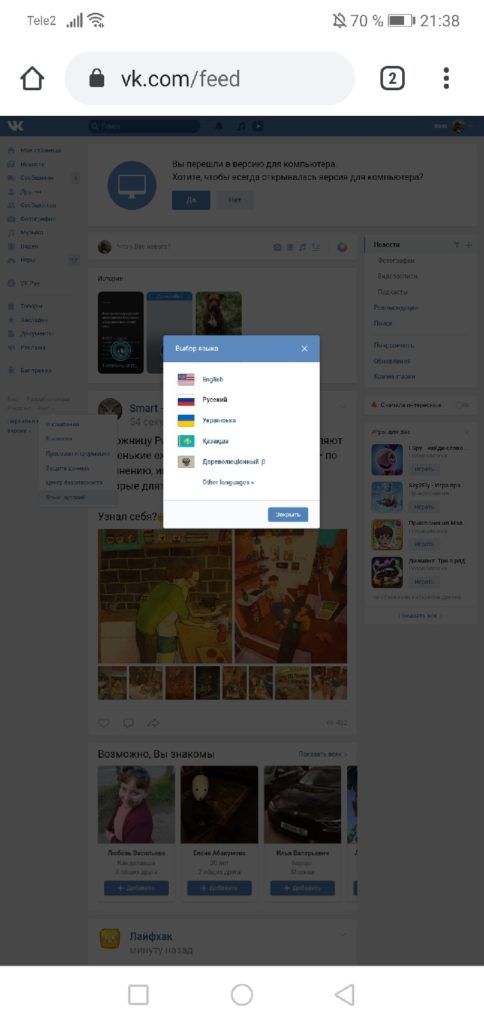

 Нажмите на треугольный значок рядом с ним.
Нажмите на треугольный значок рядом с ним.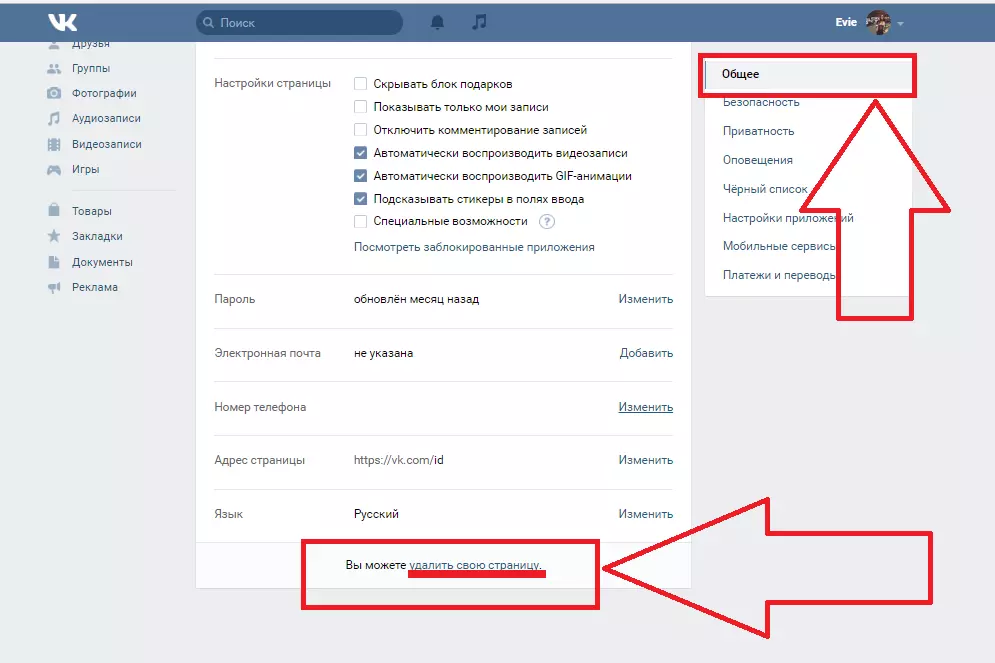 Появится список меню, в нем выберите строку «Настройки».
Появится список меню, в нем выберите строку «Настройки».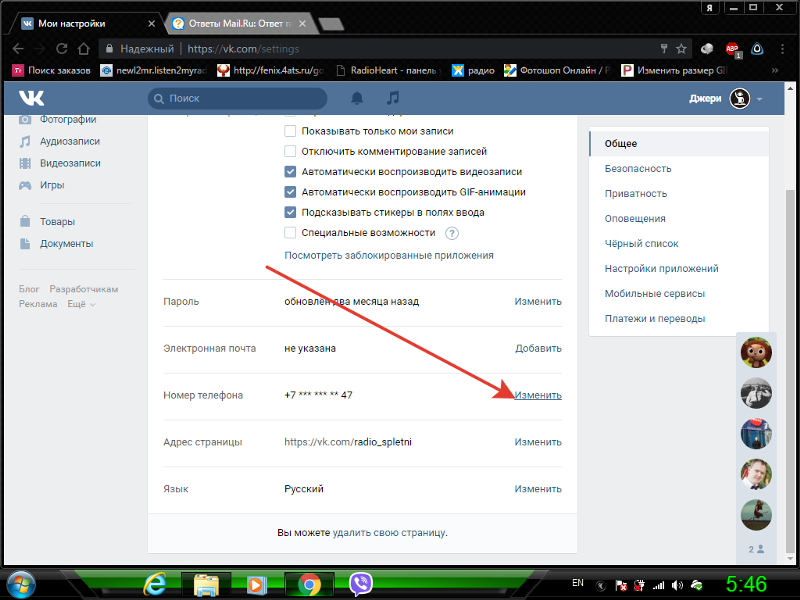
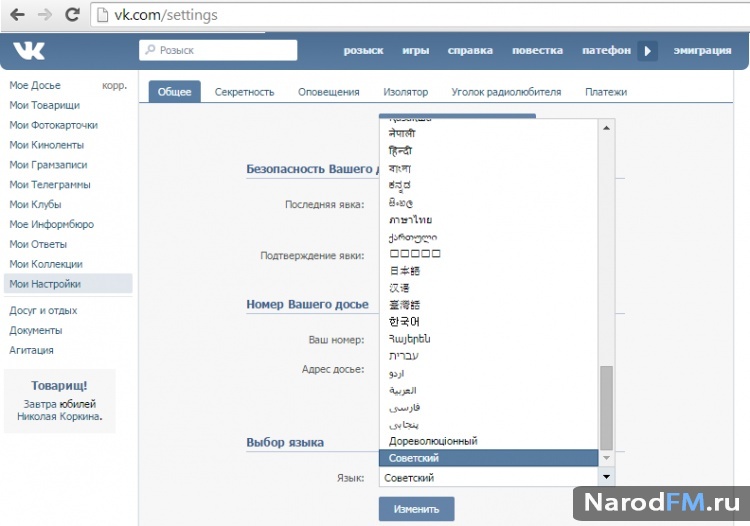
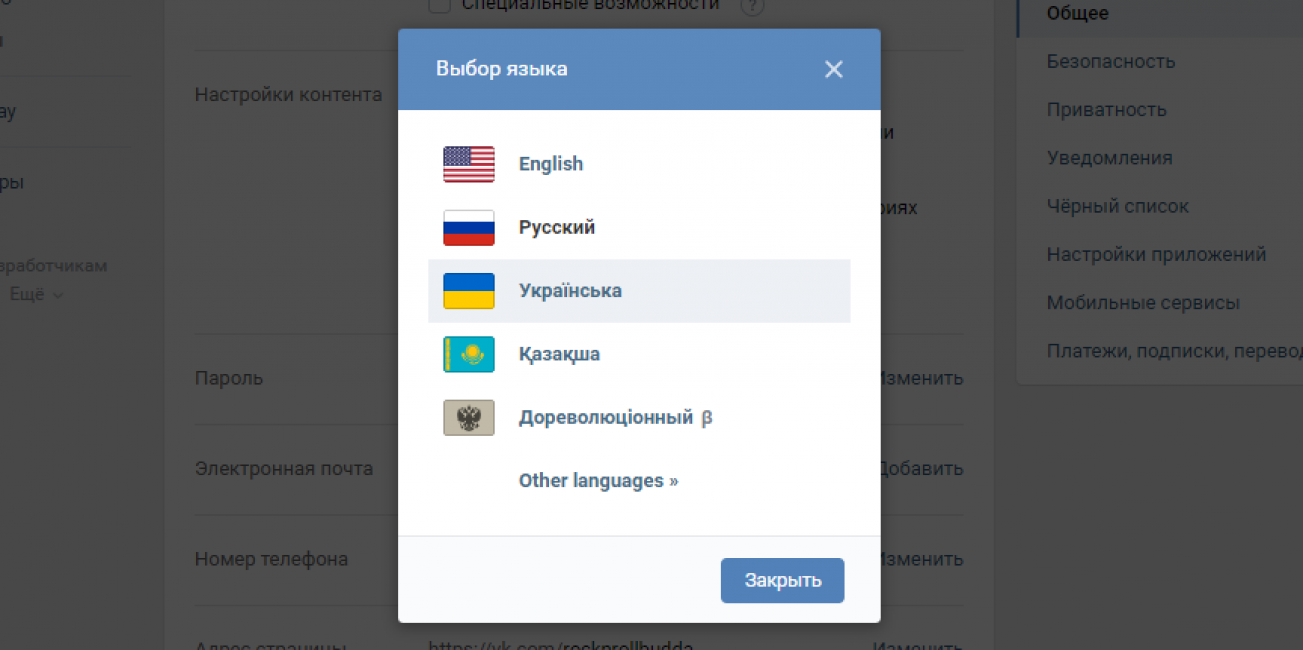 Им потребуется фотография на паспорт без важных номеров, но на которой видны ваше настоящее имя и фамилия.
Им потребуется фотография на паспорт без важных номеров, но на которой видны ваше настоящее имя и фамилия.